Google Analytics 4 jsou tady. Už dlouho. Jsou nedokonalé, ale revoluční. Těžit z ní budou hlavně ti, kdo pochopí sílu změny přístupu k technologiím a vztahu k datům. Obzláště v této době nesmyslných nařízení, která budou v příštím roce pro e-commerce ještě drsnější.
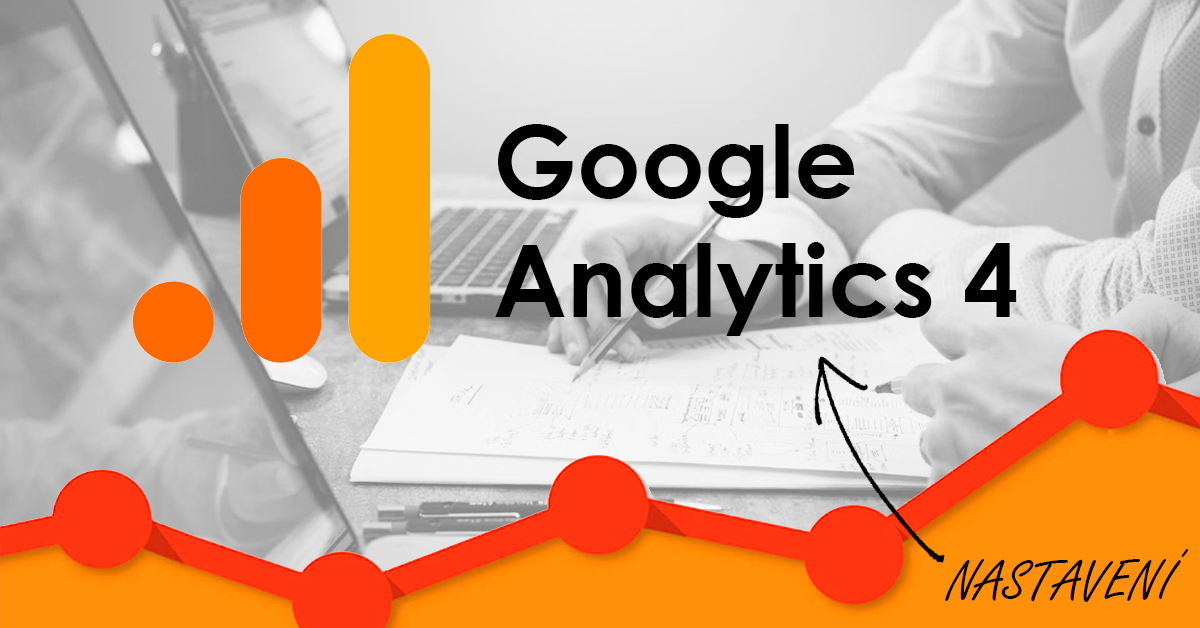
Google tag manager byl dříve nutností ve spojení s Google Analytics Universal (stávající GAčka). Nové GA4 jsou na tom lépe. Samozřejmě jde všechno šperkovat, ale základ je jednoduše lepší pro přesnost… čtěte: Pro běžný online projekt.
Jsem rád, že ddpadly nesmyslné metriky, kterými se prsila nejedna reklamní agentura ve výsledcích kampaní.
Zkratky v článku:
- GA4 – Google Analytics 4
- UA – Universal Analytics (GA3)
- Google Analytics 360 (GA360) – placená služba UA
… a jen tak mimochodem: Pokud to nevíte, tak pan Google vypnul stávající UA+GA360 přesně 1. 7. 2023.
Obsah článku
Proč GA4 nastavit teď
Parafráze čínského přísloví: „Nejlepší čas nasadit Google Analytics 4 byl před rokem. Druhý nejlepší je teď.“
Nasaďte Google Analytics 4 paralelně s Google Analytics 3 (Universal) co nejdříve! Budete mít v době vypnutí UA historická data právě z GA4. Samozřejmě lze data přehodit z UA do GA4 (pomocí BigQuery), ale nemyslím si, že to někdo z malých a středních projektů bude dělat.
Prostě si někoho ? najděte na správné nastavení nebo vše nastavte sami. Můžete to nastavit podle tohoto článku nebo dalších, které budou následovat.
Poznámka: Pokud máte GA360 jdou data přehodit pomocí konektoru s BigQuery. GA4 jsou taky ok a napojení je zdarma. Problém je ve stávajících UA. Zde je jeden z návodů, jak data přenést pomocí placeného Supermetrics propojit UA s BigQuery nebo si zálohovat 6 měsíční data také pomocí Supermetrics.
Poznámka 2: Zálohovat můžete přehledy pomocí CSV, PDF, XLSX, Googe Sheet apod. Nic, co by bylo pro analytika, ale aspoň něco. Více najdete zde.
Co je nového
Google Analytics 4 jsou opravdu revoluční. Dívají se na webovou návštěvnost jako na méně či více zajímavé signály (zobrazení webu, přehrání videa, scroll, kliknutí nebo nákup). Hledají mustr pro daná publika (cestu ke splnění konverze) na základě těchto dat. Podle mého názoru je to tak správně, protože najít obecnou vyváženost signálů nejde. Každý projekt je jedinečný, i když ho překlopíte do jiného státu.
Zde je soupis zajímavých věcí, které by vám neměly uniknout.
Signály a parametry
GA4 měří na základě signálů (události/eventy) a parametrů (dimenze, metriky). I samotné zobrazení stránky je vlastně signál, stejně jako nákup. Jen je potřeba najít správný mustr pro váš návštěvníko-projekt. Najít různé druhy mustrů, které pak můžete zužitkovat nejen v přehledech GA4, ale i v reklamách Google Ads/YouTube.
Jen to naťuknu, abyste se měli na co těšit: Predikce publik a obratu.
Pokud byste měli predikci publik, věděli byste:
- kdo provede nákup v příštích 7 dnech
- kdo odejde v příštích 7 dnech, když nic neuděláte navíc
- pro udělá první nákup v příštích 7 dnech
- kdo v příštích 28 dnech udělá nejvyšší útratu
- do z klientů pravděpodobně odejde, když nic neuděláte navíc
- jaká je pravděpodobná tržba v dalších 28 dnech od aktivního uživatele
…chápete? Jde o pomoc v klientských datech, která byste si měla hlídat na základě zákaznické analýzy nebo alespoň RFM analýzy. Tady je navíc více signálů, než jen objednávky s datem a hodnotou.
Vylepšené metriky
Google Analytics 4 přichází s metrikami, které jsou přesnější díky signálům, které se posílají.
Doporučuji si přečíst rozdíly, abyste pochopili, že nelze srovnávat metriky v UA a GA4, i když běží paralelně:
- Aktivní uživatelé (Primární metrika!) – počet opravdu aktivních uživatelů během posledních 28 dní. Je nutné zdůraznit, že pro UA nebyli vlastně aktivní uživatelé zajímaví.. prostě, kdo navštívil stránky, tak se stal uživatelem (samozřejmě se to dalo vylepšit pomocí GTM ? ). GA4 jsou na tom jinak a aktivní uživatelé naopak důležití jsou. Pokud vám tedy běží UA i GA4 najednou, neporovnávejte v základních přehledech metriku uživatelů, protože to nebude sedět.
- Zobrazení – jde o kombinaci zobrazení stránky a obrazovky (web a aplikace dohromady). Zobrazení stránky je navíc počítáno jinak v UA a GA4. Hodnoty „Zobrazení stránky v UA“ a „Zobrazení v GA4“ nebudou nikdy stejné.
- Relace/návštěva v GA4
- Změna UTM parametru nevede v GA4 na novou relaci. Nevadí tedy tolik, že si nastavíte na vlastním webu banner s těmito parametry
- Jiná kampaň neznamená, že je jiná relace v GA4 (UA to tak mají)
- Relace se o půlnoci nespustí znovu (hodně velký problém pro mezikontinentální weby a spuštěné UA)
- Pokud jsou nové parametry, nespustí se relace v GA4 znovu
- Pokud uživatel má neaktivní okno a vrátí se třeba za 3 hodiny a dočte si článek (pouze scrolluje), tak v UA se mu počítá jedna relace (načtení stránky). V GA4 jde o dvě relace: Jedna s načtením stránky a druhá se zepojením uživatele.
- Pokud uživatel navštíví jednu stránku v rámci relace a pak zavře okno prohlížeče, tak v základním nastavení UA nevíme, jak dlouho na ní byl. V GA4 víme přesněji, jak dlouho na stránce byl. Rozdíl je v tom, že UA se dívala pouze na zobrazení stránky, kdežto GA4 se dívá na signály, které se stále posílají ze stránky pro posuvu (scroll) apod.
- Pokud se neposílají signály do GA4 během 30 minut, je standardně ukončena relace. V UA to bylo načtení další stránky. toto okno se dá změnit:
- UA má od 1 minuty do 4 hodin
- GA4 od 5 minut do 7 hodin a 55 minut
- Zapojení uživatelů (Relace se zapojením uživatele) – okno prohlížeče musí být opravdu aktivní a uživatel musí udělat nějakou interaci (strávil na stánce aspoň 10 sekund, udělal aspoň jednu konverzi nebo si zobrazil aspoň 2 stránky). Opuštění a míru opuštění v GA4 nehledejte. Nedávala smysl ani předtím v UA – více najdete zde.
Další metriky z toho plynoucí:- Zapojení na uživatele – poměr Zapojení uživatelů a počet uživatelů
- Průměrná doba zapojení – jak dlouho trvaly relace se zapojením (mnohem přesnější, než v UA metrika „Průměrná doba na stránce“)
- Míra zapojení – jde jen o poměr Zapojení uživatele a Počet návštěv
- Konverze v GA4 nejsou závislé na relaci. Tzn. Pokud uděláte stejnou konverzi 2x v rámci jedné relace, započítá se opravdu 2x. V UA to bylo pouze 1x.
Je tedy jasné, že nemůžete porovnávat UA a GA4. V případě GA4 jde o úplně jiný přístup a podle mě mnohem „pravdivější“ o návštěvnosti webu a interakci s ním (mimo problém nové relace na základě zapojení uživatele – např. dlouhé články jako je tento ✌).
Co NEHLEDAT v GA4
Vždy uvádím název metriky v UA a jakou hledat v GA4 (tučně):
- Průměrná doba na stránce – místo toho je Průměrná doba zapojení
- Celkem událostí – GA4 nemají kategorie událostí, akci ani štítek, místo toho je Počet událostí
- Míra okamžitého opuštění – místo toho je naopak Míra zapojení
- Jedinečná zobrazení stránek – místo toho jsem nic nenašel a popravdě ani nikdy nepoužíval
- Průměrná doba trvální relace – místo toho Průměrná doba zapojení na relaci
GTM: parametry a události
Pokud používáte Google Tag Manager máte vše jednodušší v nastavování. Prostě vložíte parametry a GA4 je přijmou bez problémů:
Vylepšené měření
V GA4 máte standardně nastavené přijímání signálů, které určují aktivitu lidí na webu. Už to není jen načtení stránky, ale jsou tam:
- zobrazení stránky (podobné, jako v UA)
- posunutí (scroll)
- kliknutí mimo váš web (click)
- vyhledávání na vašem webu
- videa (spuštění, zastavení…)
- stažení souboru
Poznámka: V UA jsme byli zvyklí tohle obejít díky Google Tag Manageru. Teď už nemusíme ?
Atribuční modelování
V UA jsme byli zvyklí na pohled zdroje/média/kampaně z více tzv. atribucí. Já osobně nejvíce používám na menší projekty: „Poslední non-direct“, „První“ a „Lineární“ modely. Pak je samozřejmě „Data-driven“ model, který se dal spustit zvlášť.
GA4 má už to samé a je super, že se hlavně drží „Data-driven“ modelu.
Můžete si porovnat vše zase v přehledné tabulce:
Vlastní dimenze a metriky
GA4 funguje vlastně dost podobně, jako UA v rámci nastavení vašich vlastních dimenzí a metrik. Vybíráte ale jen ze základního rozsahu: Událost (event) nebo uživatel:
Více najdete v popisku na stránkách o dimenzích – ZDE. Hodně podobně se nastavují vlastní metriky.
Reporty nebo-li Průzkumy
UA měly všechny reporty předpřipravené a spíše se doplňovaly. V GA4 to vypadá jako u vyjedeného krámku: Reporty si nastavte sami a navíc se jmenují Průzkumy:
Můžete si jednoduše šáhnout na předpřipravené do galerie a udělat si tak Průzkumy podobné těm, na které jste byli zvyklí v UA.
Pokud nejste analytici, ale podnikatelé, doporučuji se na Google Analytics vykašlat a všechna data si prohlédnout v Google Data Studiu. Zde je jeden z návodů, jak na to.
Poznámka: Bohužel se náklady ještě nedají vložit do GA4, ale jakmile to půjde, nebude žádný problém zobrazovat reálná PNO přímo v tabulce Google Data Studia. Doporučuji sledovat Standu Jílka a jeho scripty s importem nákladů do UA (a doufám, že později i GA4).
GDPR a IP adresy
V rámci anonymizace dat IP adres je GA4 ok. Žádné adresy neuchovává a vy je ani nikde nenajdete. Lze nastavit přitom samozřejmě filtrace interních IP adres (viz. nastavení níže).
Uchovávaní údajů
Je to fakt hodně dat. V Google Analytics 4 už můžete nastavit maximálně 14 měsíců k uchovávaní údajů o uživatelích a událostech. Pak se smažou. V UA jste tomu mohli zabránit a mít tam data neomezeně dlouho… no nic.
Poznámka: Pokud jde o agregovaná data (standardní přehledy), tak klid. Toto se fakt týká konkrétních uživatelů (cookies apod.).
Debug
Myslím, že se hezky vyvedl systém pro kontrolu. Hodně pomůže obzvláště těm, kdo nevyužívají GTM. Stačí si nainstalovat rozšíření zde a voilà:
Základní nastavení Google Analytics 4
Teď, když už víte hlavní rozdíl mezi „starými“ GAčkami (UA) a „novými GA4“, jdeme na nastavování. Předpokládejme, že už máte Google Analytics Universal (UA) nastavené.
Ve správci vašich UA najdete Asistenta nastavení GA4:
…pak stačí vybrat, že chcete nastavit nové GA4 kliknutím na tlačítko Začínáme:
a potvrďte vytvoření:
Máte hotovo samotné vytvoření GA4:
Co v této chvílí máte k dispozici:
- máte stále přístup k datům v UA (nic se nezměnilo)
- nově se můžete začít dívat do dat GA4 (musíte ještě nastavit měřící kód na webu)
Po kliknutí na tlačítko „Přejít do služby v GA4“ se vám otevře nové okno, které vypadá zhruba takto (může se lišit):
Klikněte na Stream vlevo v menu a na již vytvořenou položku:
A níže klikněte na „Použít existující značku na stránce“:
Nahoře samozřejmě máte také značku na měření, ale tady vidíte i postup, co je potřeba v Google Tag Manageru udělat. Zkopírujte si kód začínající „G-XXXXXXXX“:
V Google Tag Manageru pak klikněte na tlačítko pro vytvoření nové značky:
Postupně vyplňte:
- název značky např.: „GA4 – Konfigurace“
- typ značky: „Google Analytics: konfigurace GA4“
- vložte zkopírovaný měřící kód „G-XXXXXXXX“
- přidejte spouštěcí pravidla na všechny stránky „All pages“
..a uložte.
Před uložením to vypadá takto:
Pubklikujte a vložte popisek v rámci GTM
V rámci „Přehledů v reálném čase“ byste měli vidět za chvíli nějaká data:
Nastavení Google signálů
Standardně nejsou google signály zapnuté. Pokud je zapnete, máte pak možnost:
- efektivněji dělat remarketing v Google Ads (cross-device)
- analyzovat uživatele podle věku, pohlaví nebo co je zajímá
- lépe trekovat uživatele napříč zařízeními a platformami
Doporučuji zapnout!
Najdete to pod „Správce“ – „Nastavení dat“ – „Shromažďování dat“ a kliknout na tlačítko „Začít“:
… dále kliknete na tlačítko „Pokračovat“:
a konečně tlačítko „Aktivovat“:
Po 24 hodinách uvidíte prví data v přehledech s názvem „Přehled demografických údajů“:
Napojení na Google Ads
Pravidelně mívám hovory s lidmi z Googlu. Řešíme samozřejmě reklamy, výkon, brand apod. našich klientů nebo sedíme nad vlastními projekty jako DreamROI.com.
Trochu pod čarou se jich ptám na možná vylepšení a dostal jsem jednoznačné vyjádření: „Napojte co nejdříve Google Ads na SPRÁVNĚ NASTAVENÉ GA4, včetně publik a měření konverzí. Máme změřené navýšení efektivity kampaní jen touto věcí.„..takže tak.
Postup je tento:
- Nastavíte správně GA4 (částečně zde v článku + další články o GA4)
- Google Ads máte správně nastavené, kde vřele doporučuji ozvláště pro e-shopy:
- efektivní Performence Max kampaní
- rozdělení kampaní podle typu (zboží vs. virtuálná – např. členství v klubu nebo registrace na webinář)
- správná struktura vyhledávacích, rtg a display/youtube brand kampaní
- Vyhledávací kampaně: Pouze přesná nebo frázová slova na zjištěná vyhledávací klíčová slova, která opravdu vydělávají a obecná nechat Performance Max kampaním. Google Ads dá přednost těmto kampaním přes Performence Max
- Napojíte GA4 na Google Ads
- Importujete konverze z GA4 a nastavte je jako sekundární po dobu 30 dní + stávající konverze z UA (nebo přímo Google Ads) nastavte jako primární – jde o to, aby se nezdvojovaly konverze
- Přehoďte po 30 dnech primární a sekundární konverze u všech kampaní
- primární zdroj konverzí bude nově GA4
- sekundární budou UA
Jdeme tedy na napojení GA4 s Google Ads.
V sekci „Správce“ vlevo dole klikněte na propojení s „Google Ads“ a pak na tlačítko „Propojit“:
…dále vyberte příslušný účet a klikněte na tlačítko „Další“:
Zde vřele doporučuji mít takto zaškrtnuto automatické značkování + kliknout na tlačítko „Další“:
Pak jen kontrola a tlačítko „Odeslat“:
Napojení na Google Search Console
Jděte na „Správce“ a najděte si napojení na Google Search Consoli (je pod Google Ads napojením, které jsme už tady dělali):
..dále klikněte na tlačítko „Propojit“:
.. zvolte si váš účet v Google Search Console a odsouhlaste Stream + udělejte kotrolu (podobné jako při nastavování Google Ads):
Získáte tedy nový řádek v napojení GA4. Mělo by to vypadat nějak takto:
Pokud jste vše udělali správně, měli byste mít v Knihovně novou Sbírku Google Search Console, které nebude publikovaná:
Stačí kliknout na 3 tečky u této Sbírky a publikovat.
Do menu se vám zobrazí Search Console přímo v GA4:
Poznámky:
- Můžete propojit vaši Google Search Console službu s UA i GA4 najednou.
- Do vaší GA4 (a streamu) můžete vložit pouze 1 službu Google Search Console
- Data se propíší až po 48 hodinách do GA4
- Data jsou v Google Search Console uchovávaná 16 měsíců
- V GA4 nebudete mít časový přehled Google Search Console
- Můžete připojit přímo v Google Search Consoli jak UA, tak GA4 (nemusíte to dělat v nastavení GA4 a pak v nastavení UA)
Napojení na Google Merchant Center (e-shopy)
Stejně, jako jsme nastavovali propojení GA4 s Google Ads a Google Search Console, napojíme váš e-shop na Google Merchant Center. Důvodem je organické vyhledávání v Google Merchants a přiřazení zdroj / média (více najdete o tom zde).
Znovu to najdete pod „Správce“ v části „Propojení služeb“:
Kliknete na tlačítko „Propojit“:
..vyberete váš projekt a jdete na další krok:
..dále nastavíte automatické tagování (doporučuji):
.. už jen potvrdíte a máte hotovo:
Nežádoucí odkazující zdroje
Stejně jako v UA byste měli nastavit zdroje, které chcete přeskakovat v cestě zákazníka.. jakoby tam vůbec nebyli. Nejčastěji se to dělá s platebnými branami nebo systémy určenými ke správě platby.
V našem případě si ukážeme nastavení pro e-commerce projekty, které používají:
- Simpleshop – chytrý formulář pro prodej kurzů, e-baooků, videí apod.
- Comgate – platební brána s nízkými poplatky
Je to trochu schované pod vašim streamem, takže jdeme na to.
Nejdříve si ve Správci a Datové streamy vybereme váš stream:
Následně scrollujte níže a klikněte na Další nastavení značkování:
Zde klikněte na položku: Vytvoření seznamu nežádoucích odkazujících zdrojů:
Nakonec přidáme dvě domény: „Simpleshop.cz“ a „Comgate.cz“ + kliknete na tlačítko vpravo nahoře „Uložit“:
Poznámka: Stejně, jako tomu bylo v případě UA, se nezmění historická data. Od této chvíle se vám ale v přehledech zdrojů nebuou vyskatovat zdroje, které obsahují dané domény.
Filtrace interních návštěv
Doporučuji odstranit interní návštěvy z GA4. Uděláme to pomocí filtrací dat.
Nejdříve seberte co nejvíce IP adres: Kanceláře, externí kolegové, počítače doma apod. Následně nastavte váš Stream:
Jděte znovu přes Správce do Datových streamů:
Následně vyberte úplně dole Další nastavení značkování:
Vyberte v položkách Definování interní návštěvnosti:
Vytvořte novou interní návštěvnost dle IP adres, které jste na začátku zjistili. Nazvěte ji např. „Internal Traffic“, ponechte traffic_type na „internal“ a postupně vkládejte IP adresy.
Pokud potřebujete vědět vaši vlastní, stačí kliknout na odkaz ZDE.
Mělo by to pak vypadat nějak takto:
POZOR! To není konec. Nejdříve otestujeme a pak musíme filtraci překlopit do LIVE.
Kontrolu můžeme provést ve Srovnání přímo V reálném čase. Běžte na Přehledy a V reálném čase a klikněte na „Přidat srovnání“:
Vpravo vám vyjede možnost filtrace srovnání a vy vyberete dimenzi s názvem „Název filtru testovacích dat“:
Dále vyberete hodnotu „Internal Traffic“ a kliknete na tlačítko vpravo dole „Použít“:
Přegeneruje se vám Přehled V reálném čase a vy nezapomeňte z vaší IP adresy jít na web.
Pokud je vše správně nastavené, měli byste vidět váš pohyb na webu, který bude odfiltrovaný z hlavních dat.
Pak jen tento test musíte zaktivnit tak, že nejdříve půjdete do filtrů:
a pak uděláte filtr jako aktivní:
Zdroje
- https://support.google.com/analytics/answer/10089681?hl=cs
- https://developers.google.com/analytics/devguides/collection/ga4
- https://www.analyticsmania.com/post/benefits-of-google-analytics-4/
- https://www.optimizesmart.com/
- https://www.simoahava.com/categories/#posts-list-analytics
Závěr
Doufám, že vám tento návod pomohl pochopit, jak je Google Analytics důležitý a proč ho nastavit právě teď. Nečekejte, až bude 25.6.2023 a vy budete rychle zjišťovat, co že se to děje.
Pokud s tím potřebuejte pomoct, moc rád pomůžu – kontakt najdete zde.
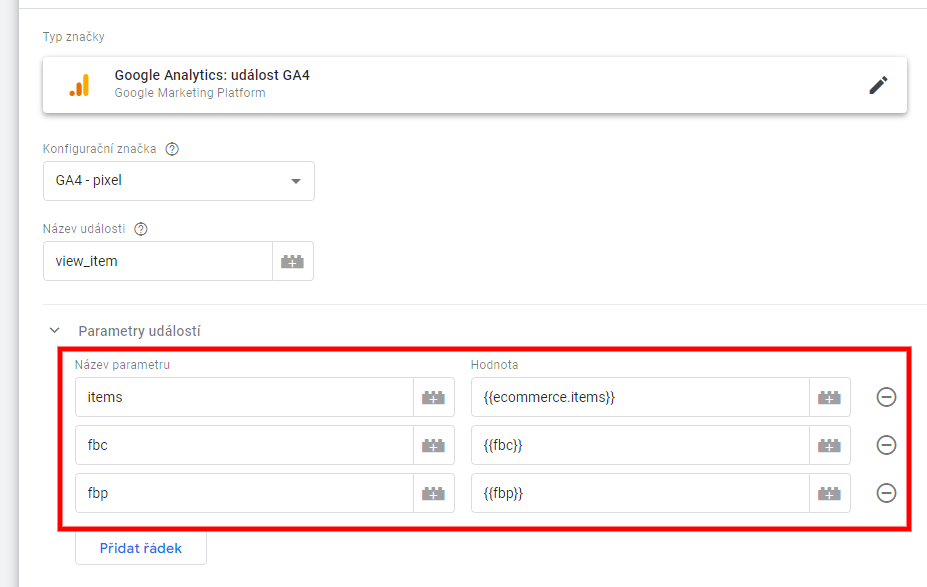

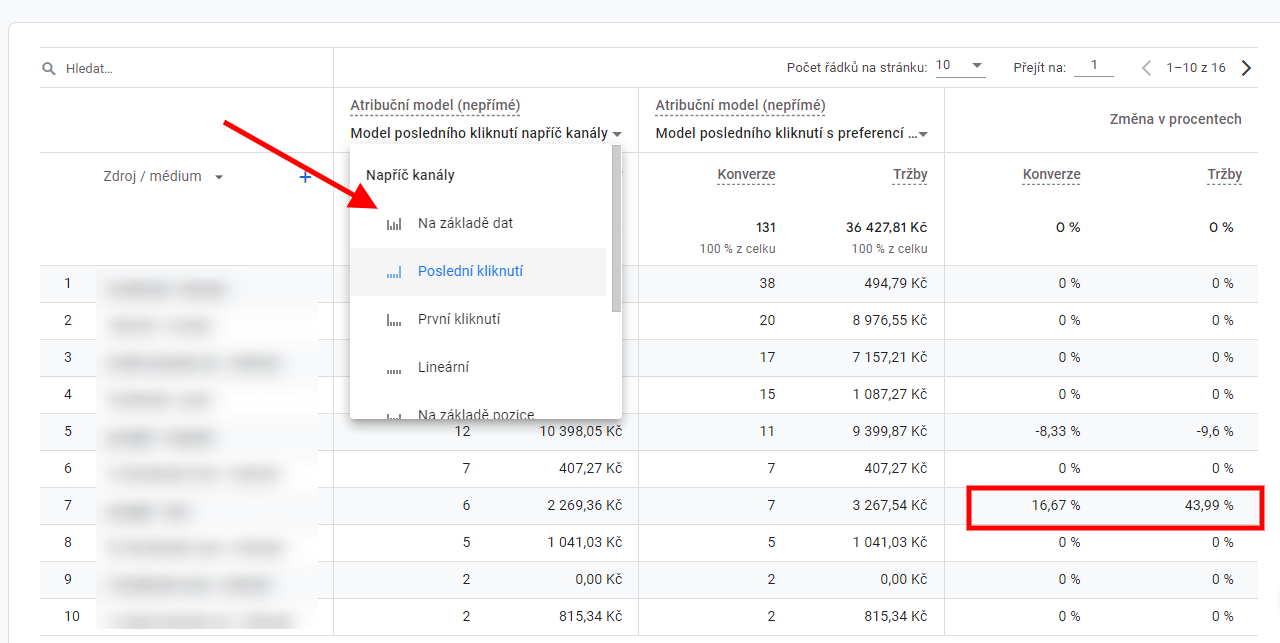

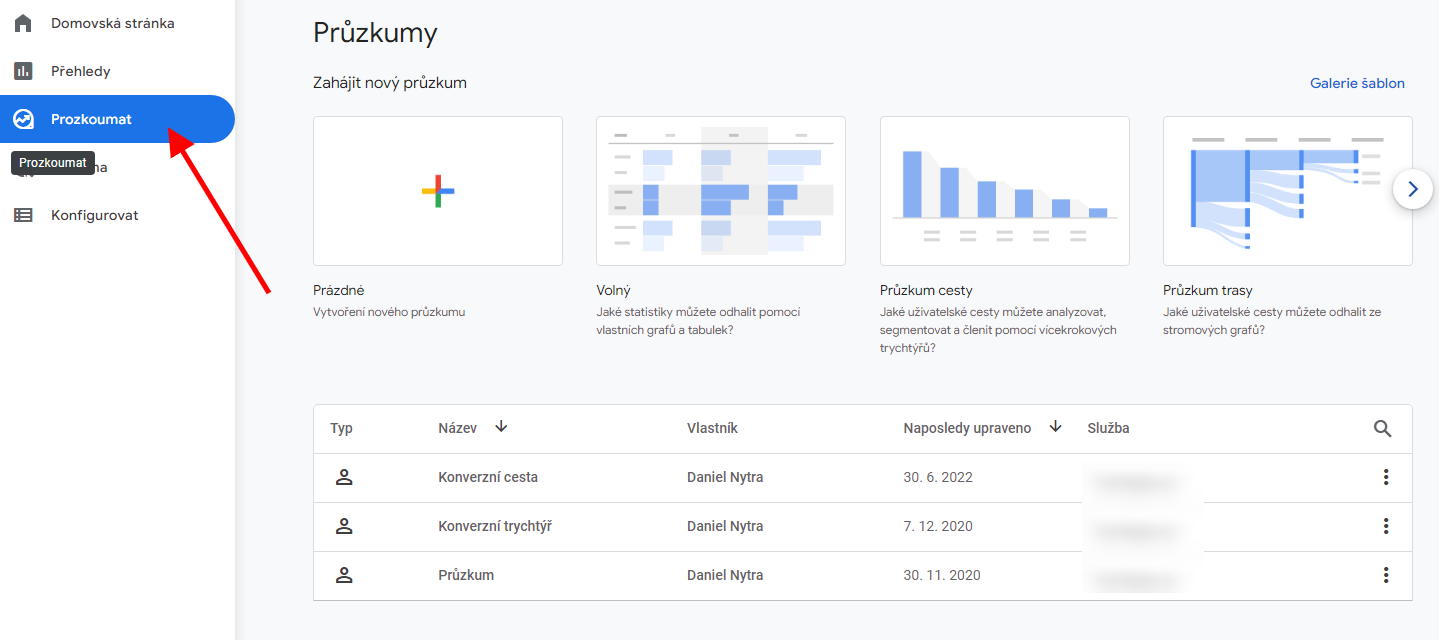
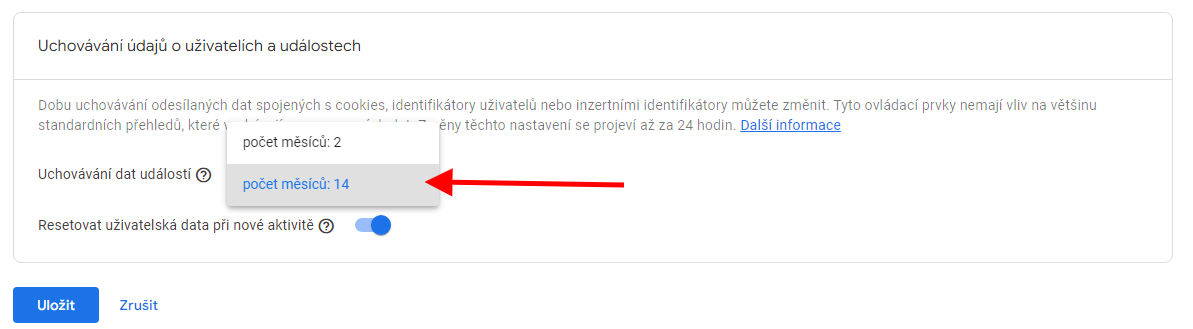
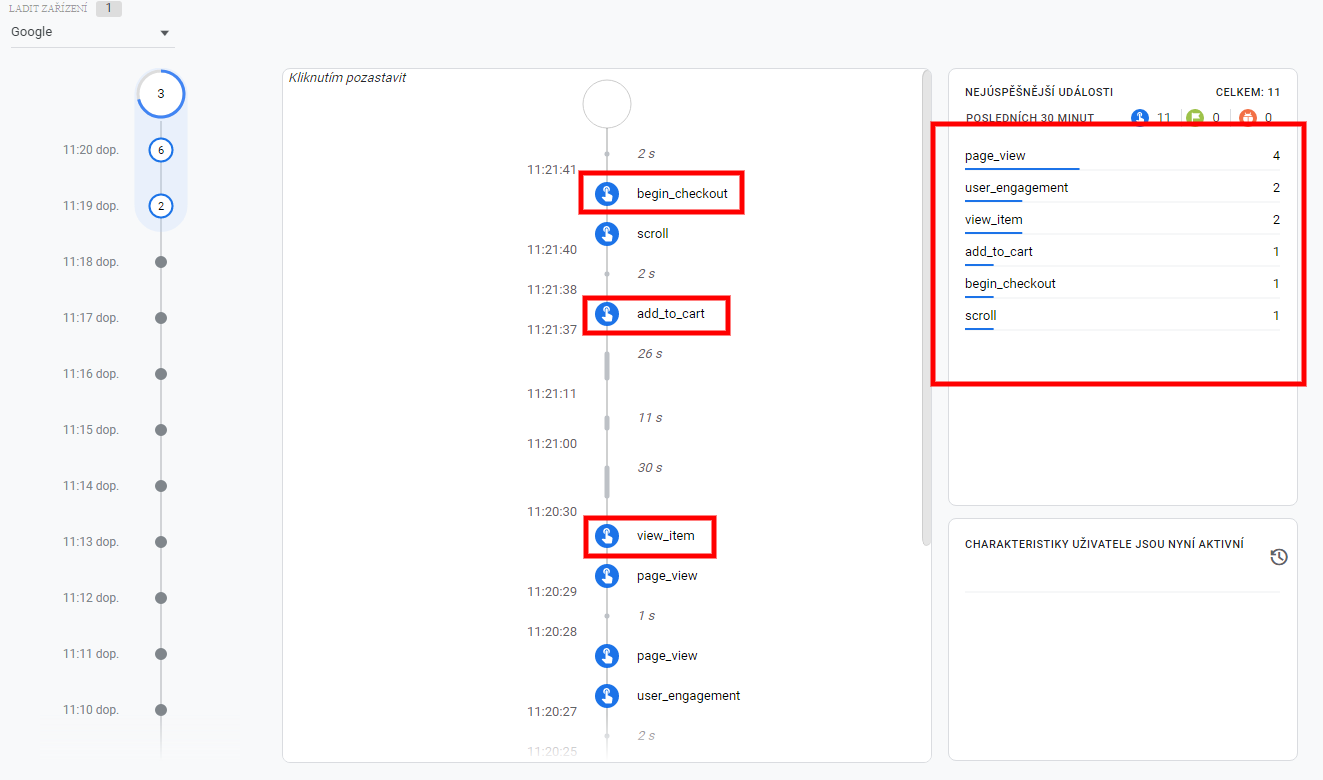
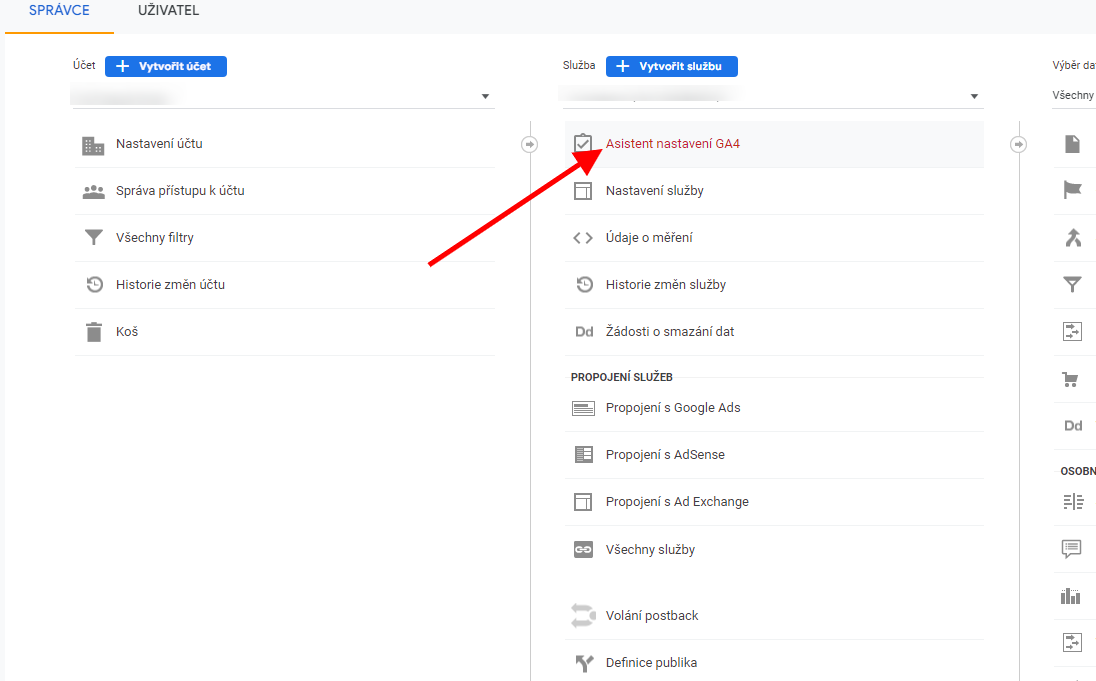
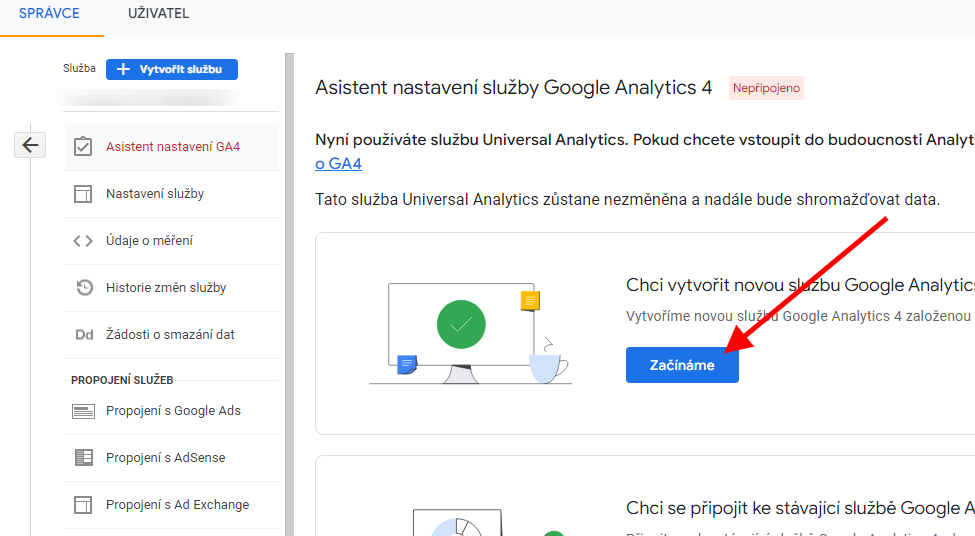
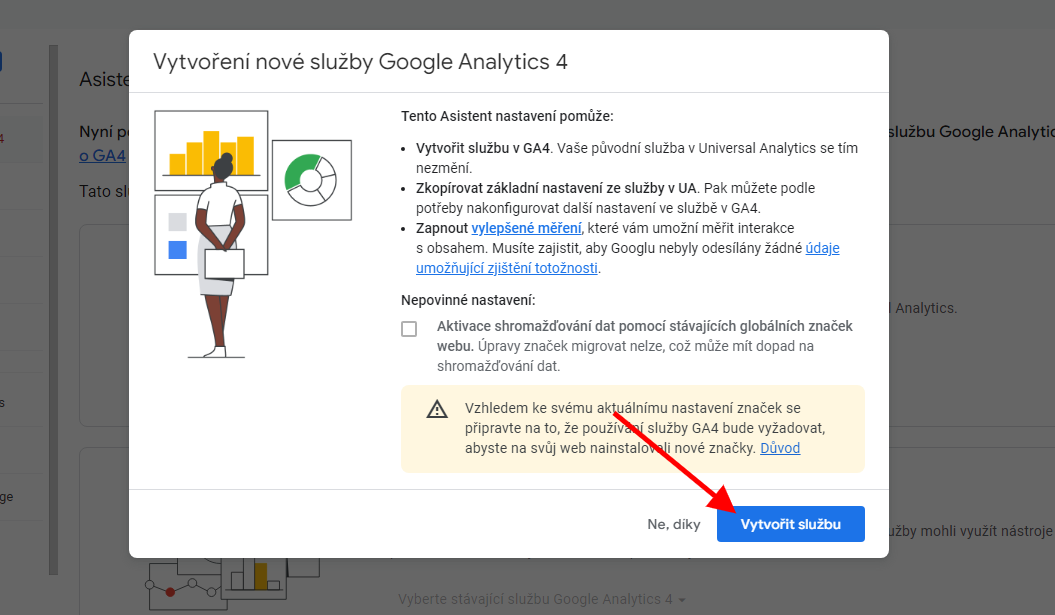
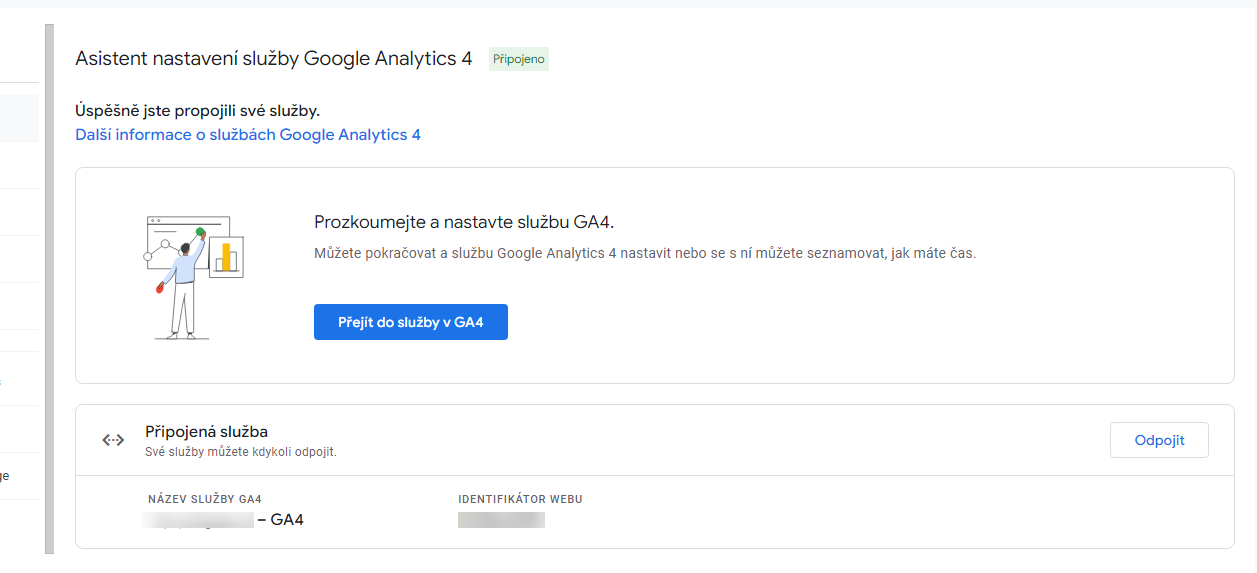
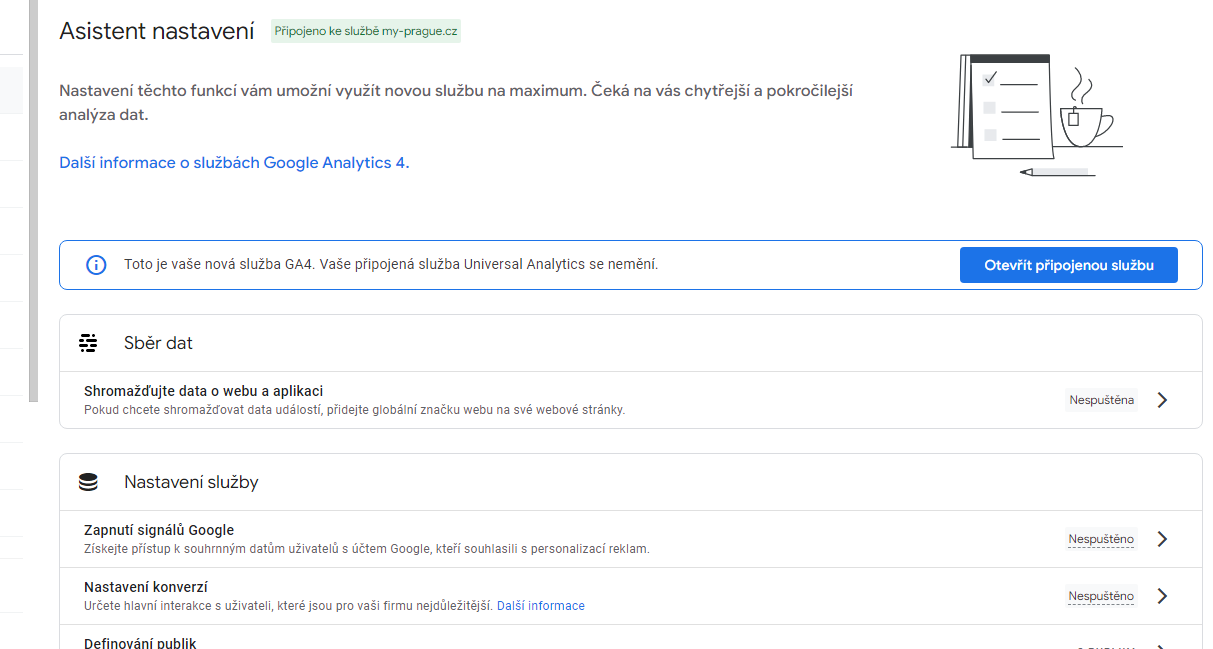
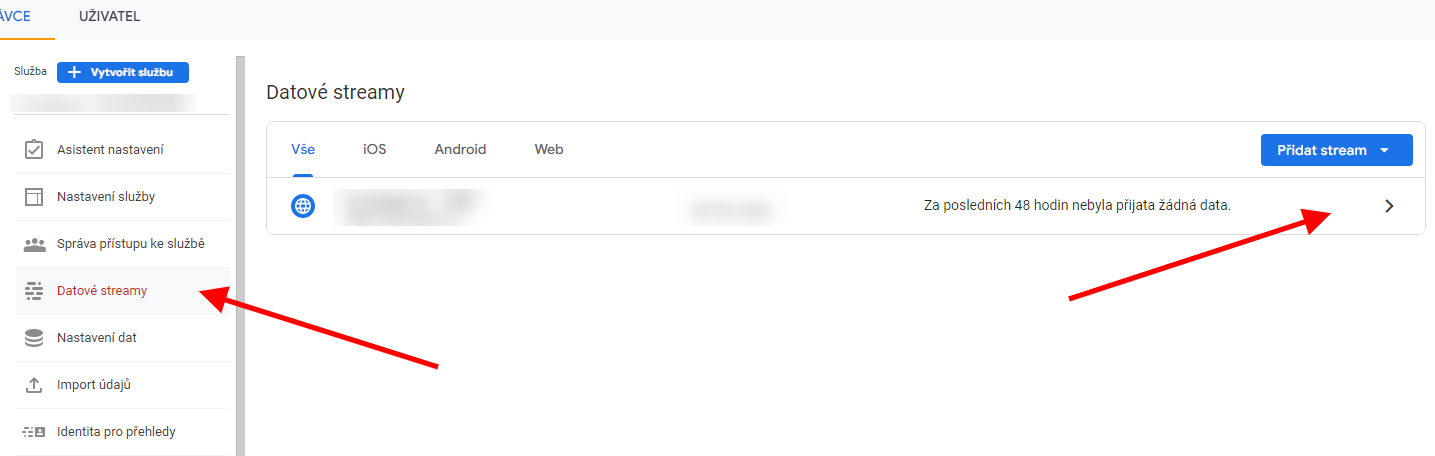
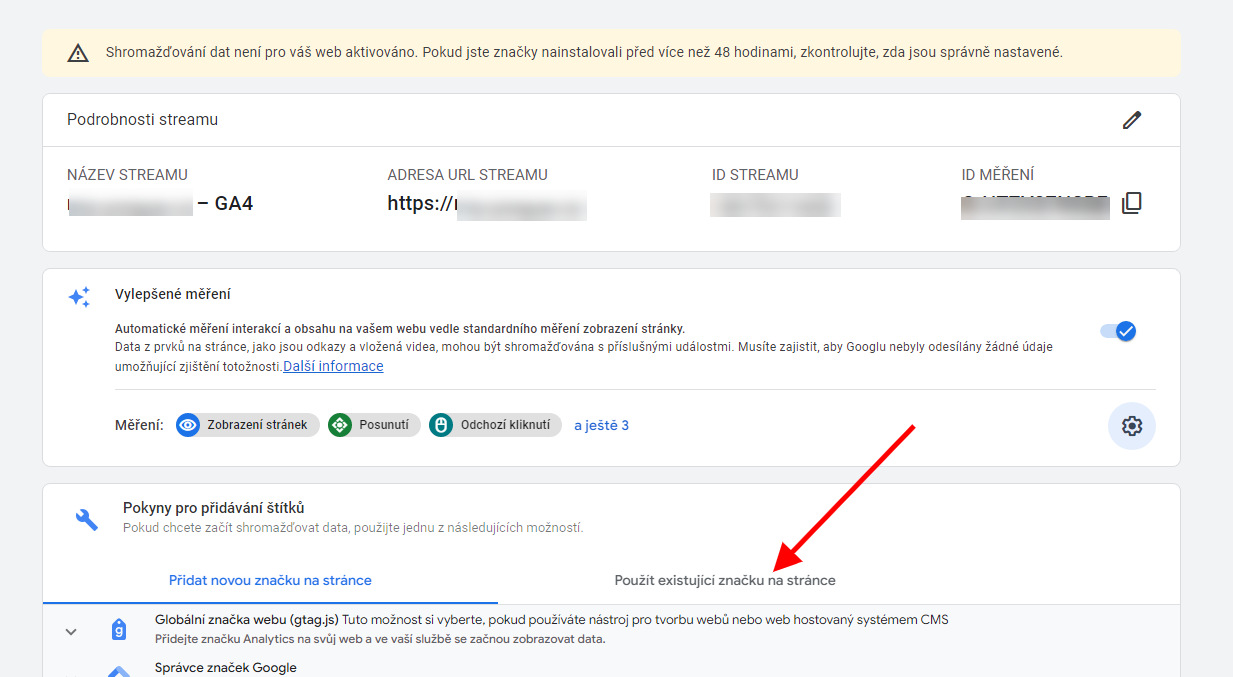
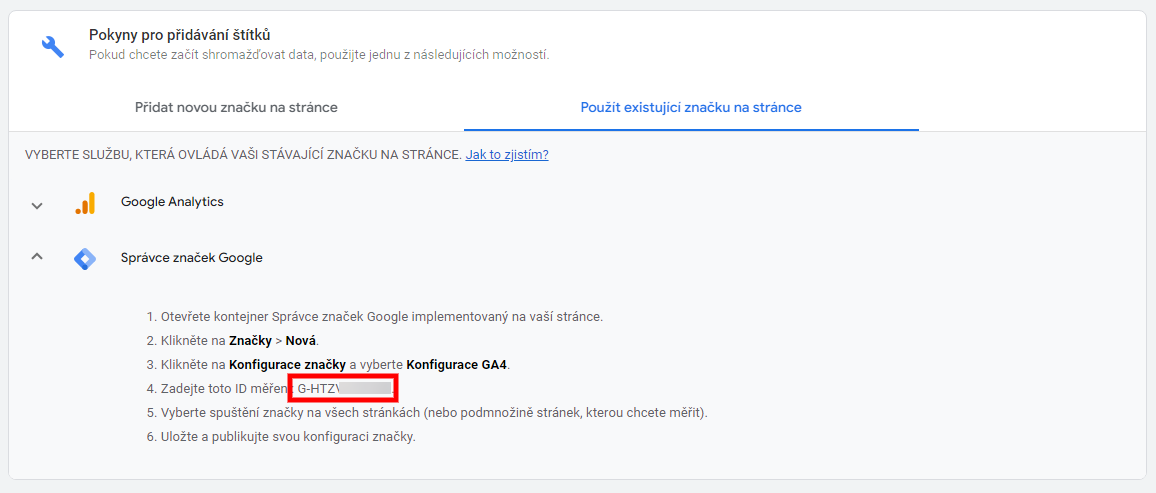
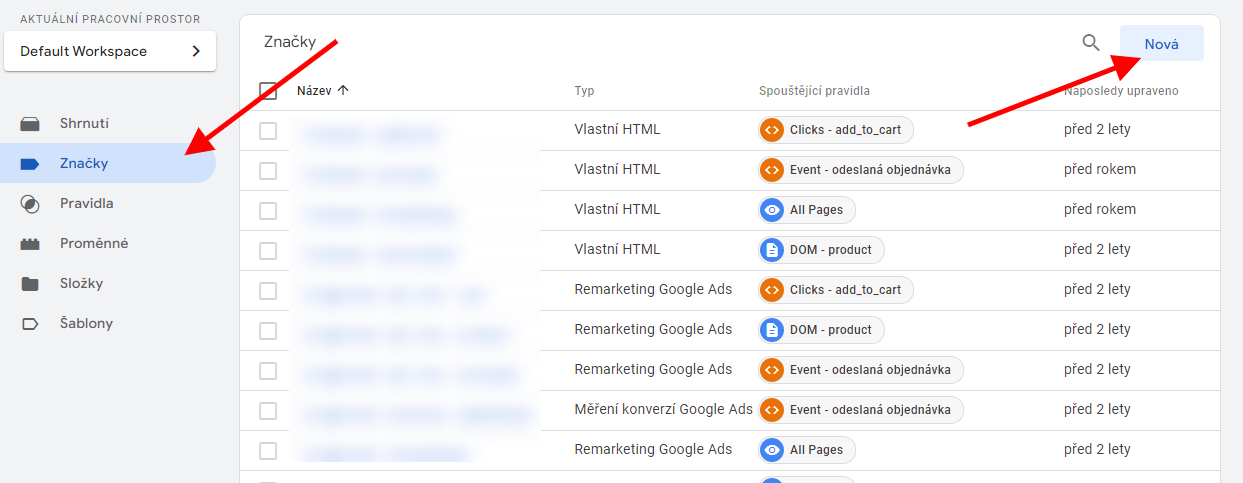
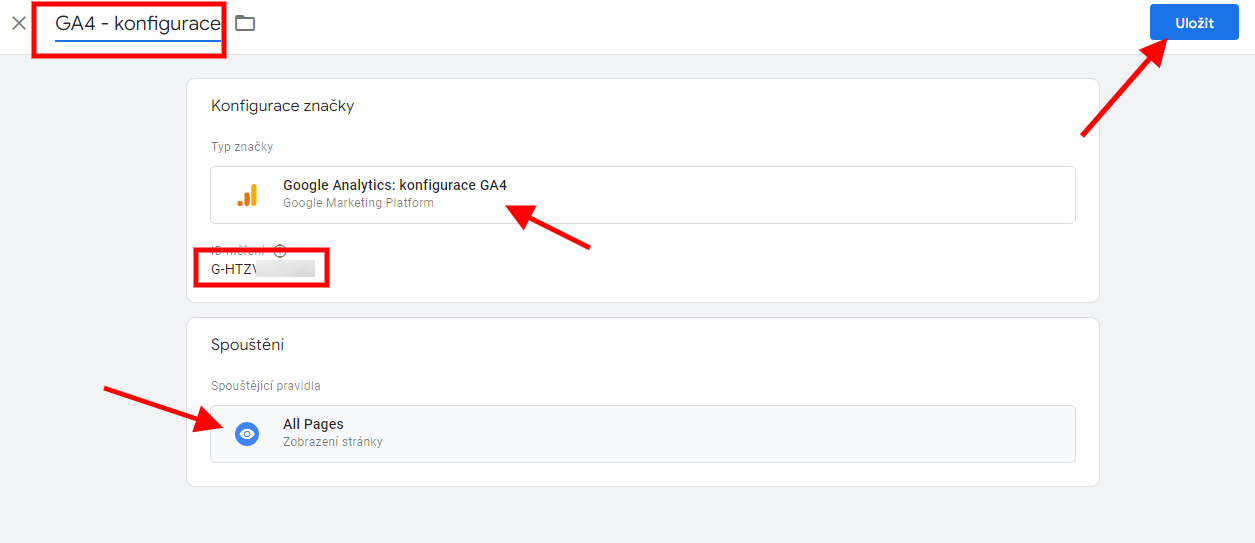
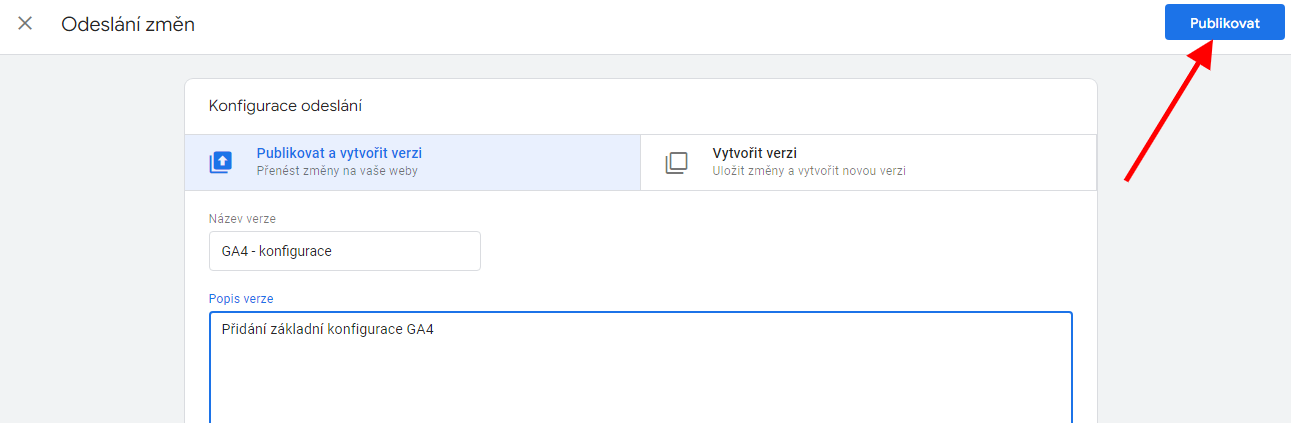
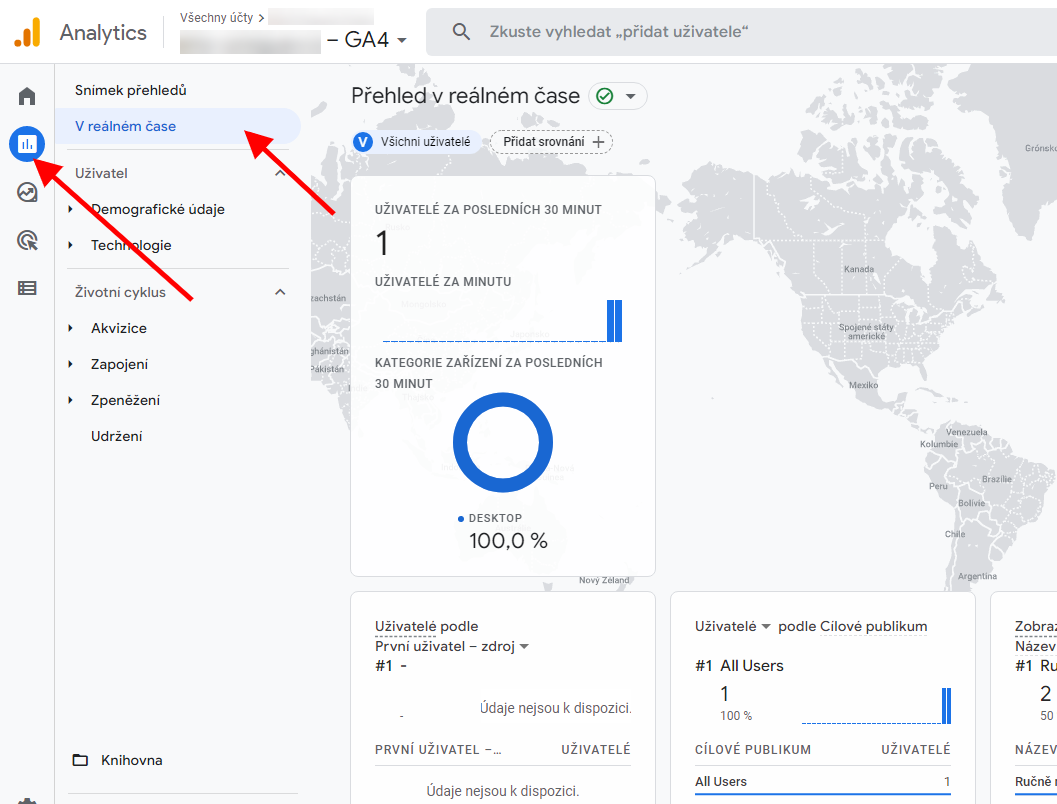
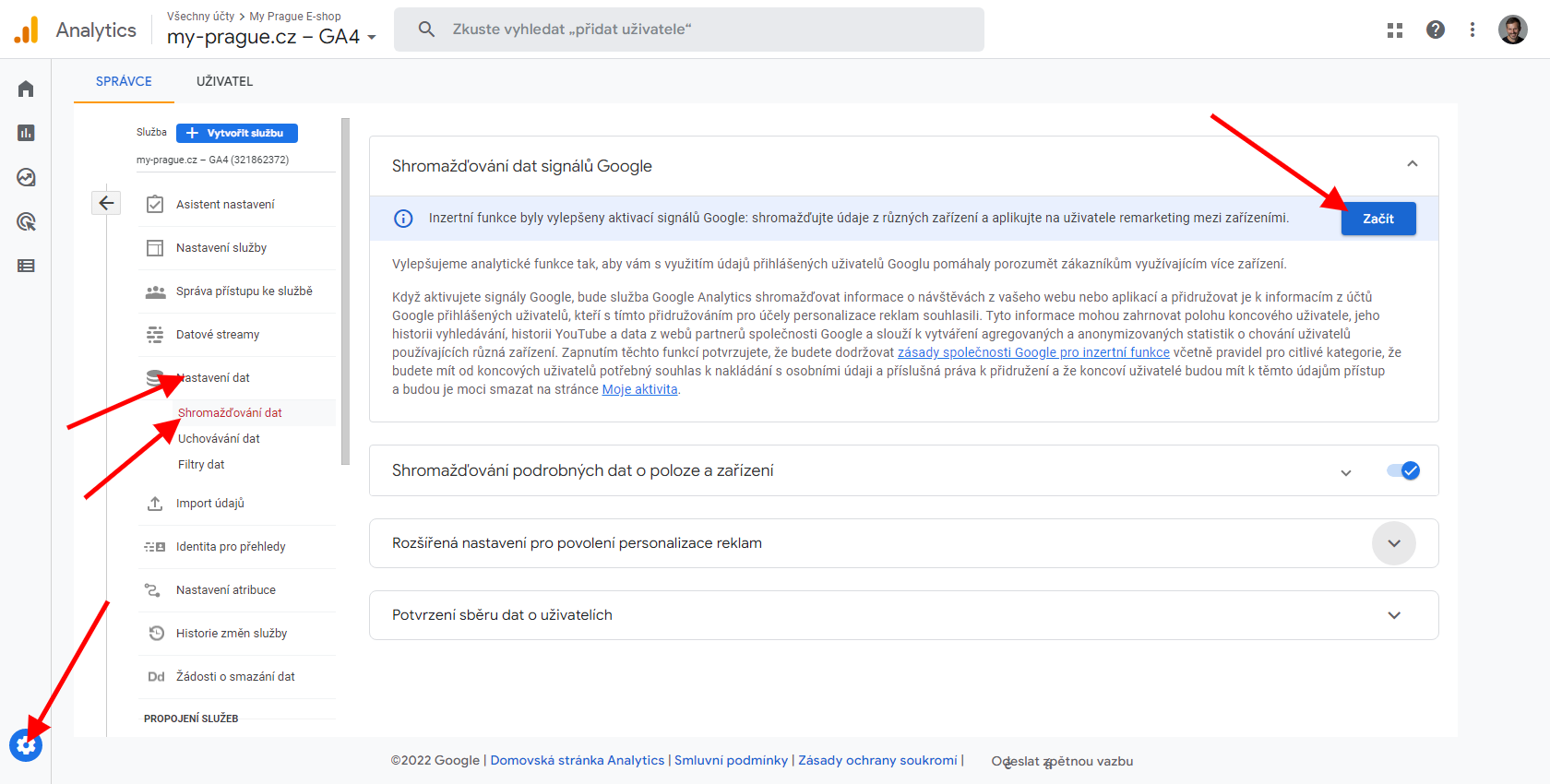
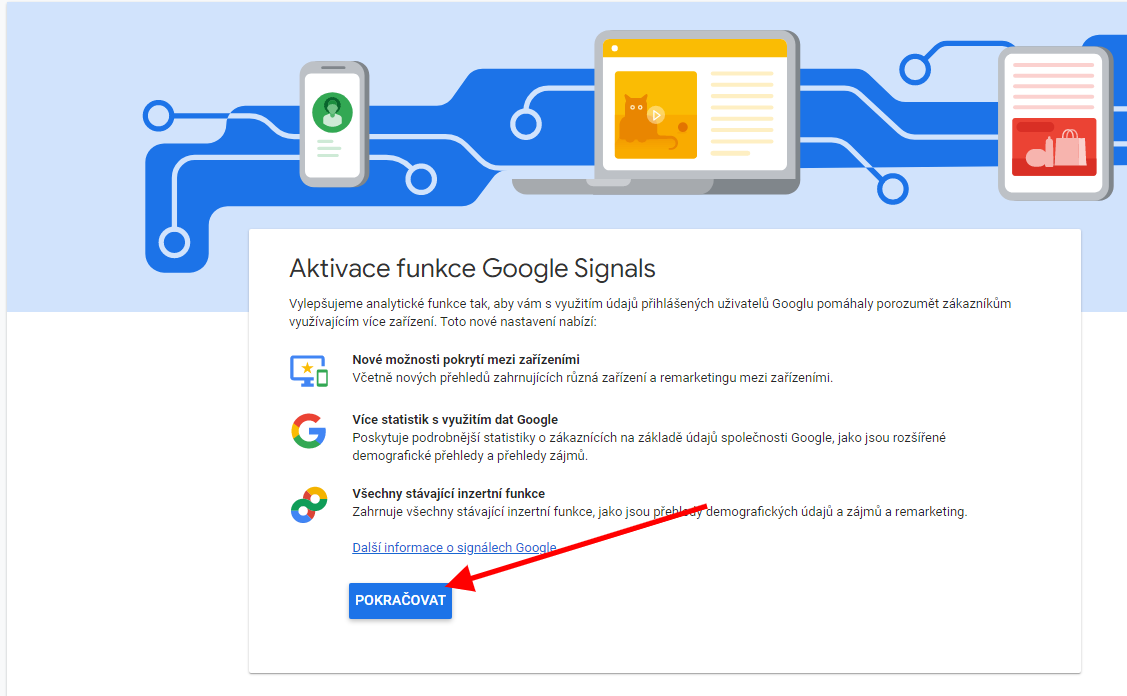
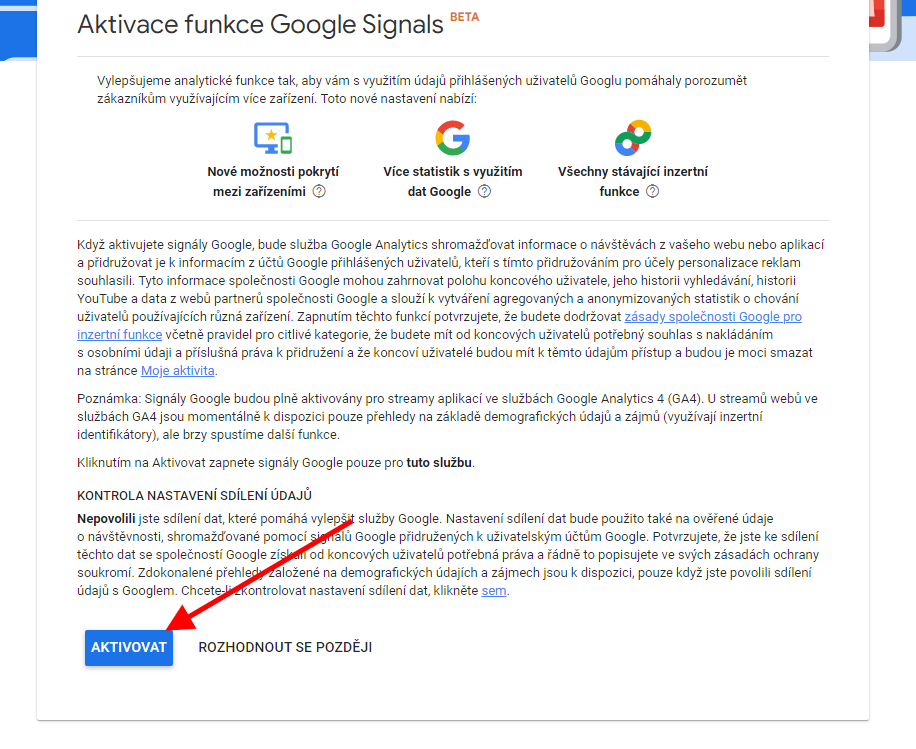
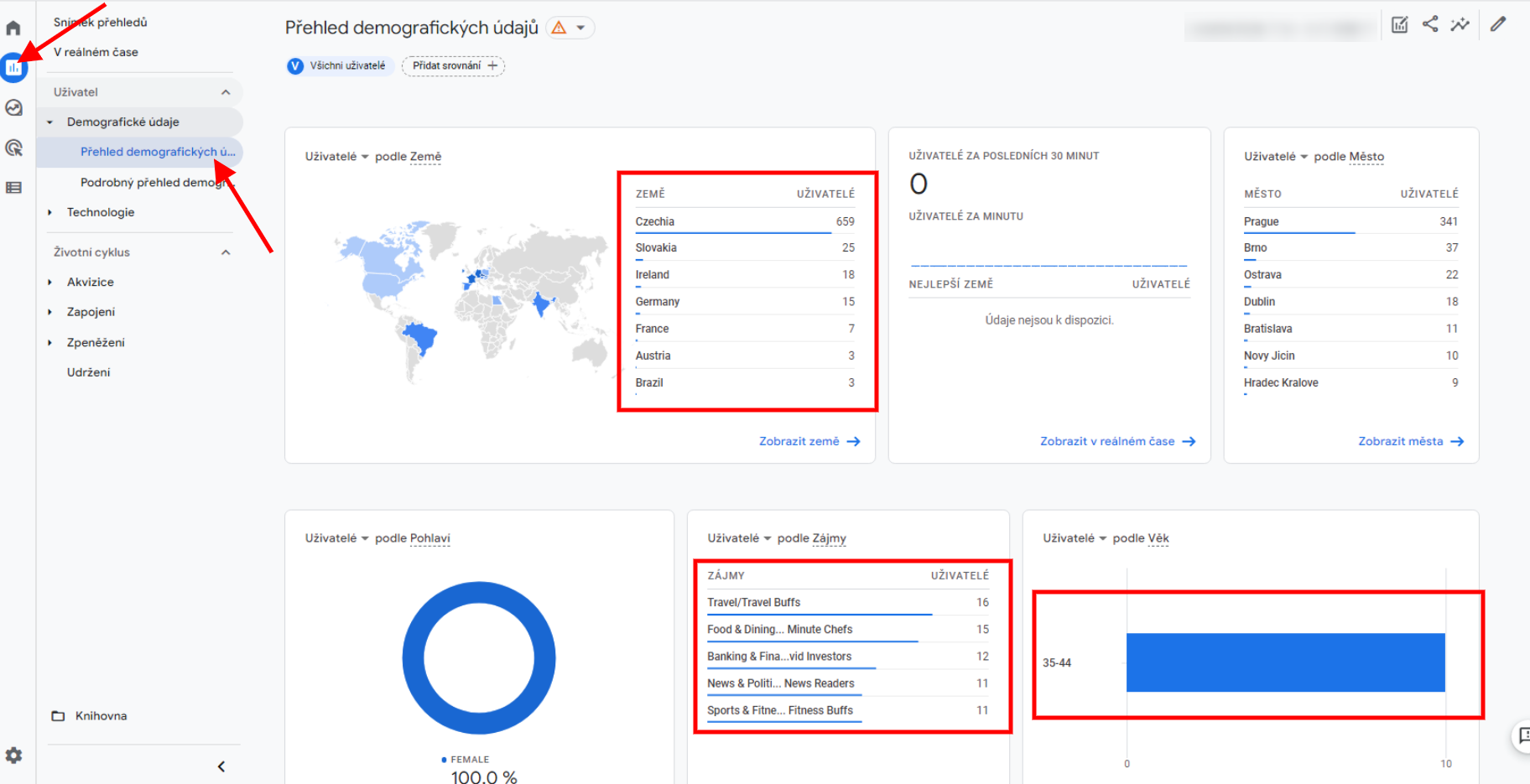
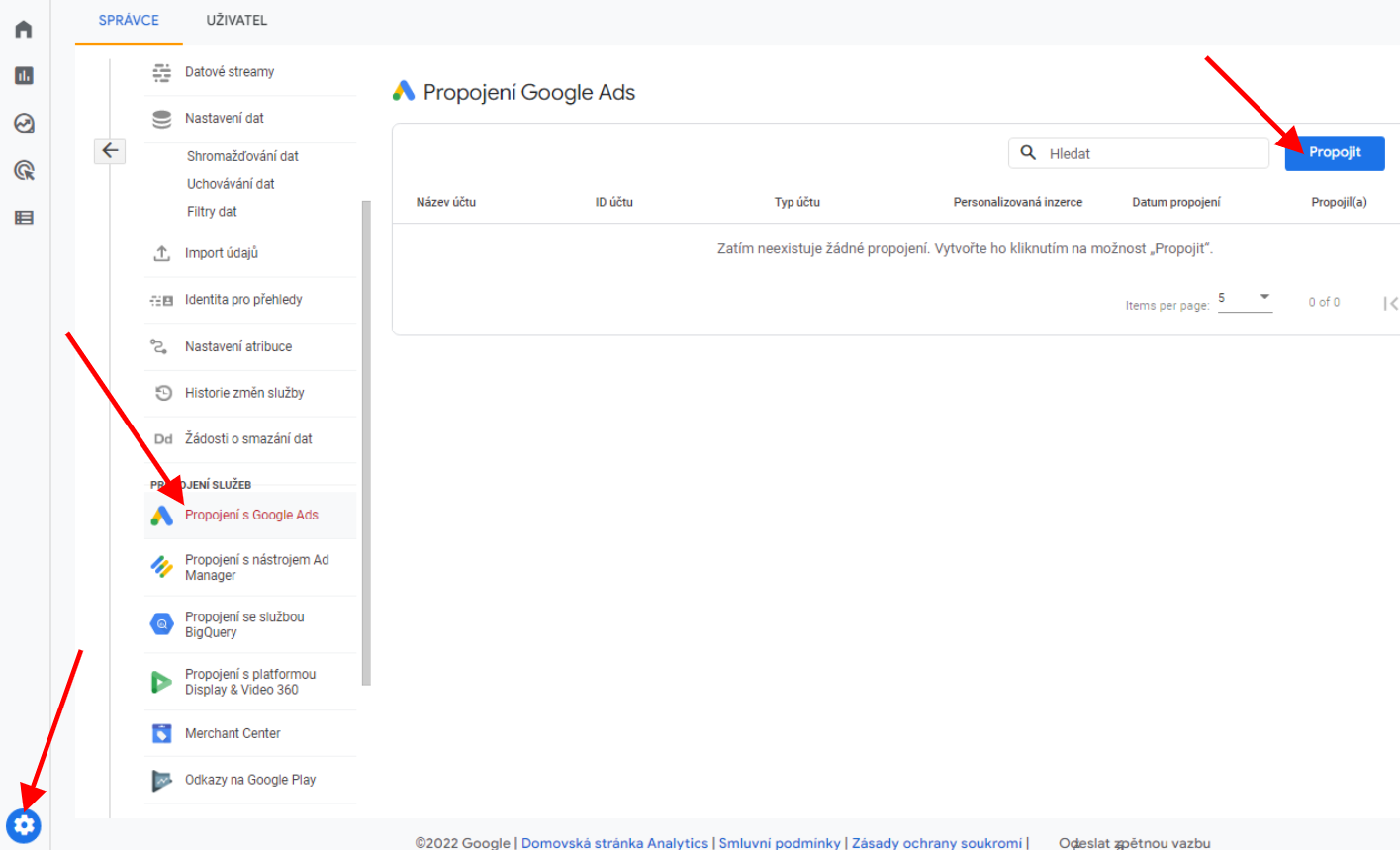
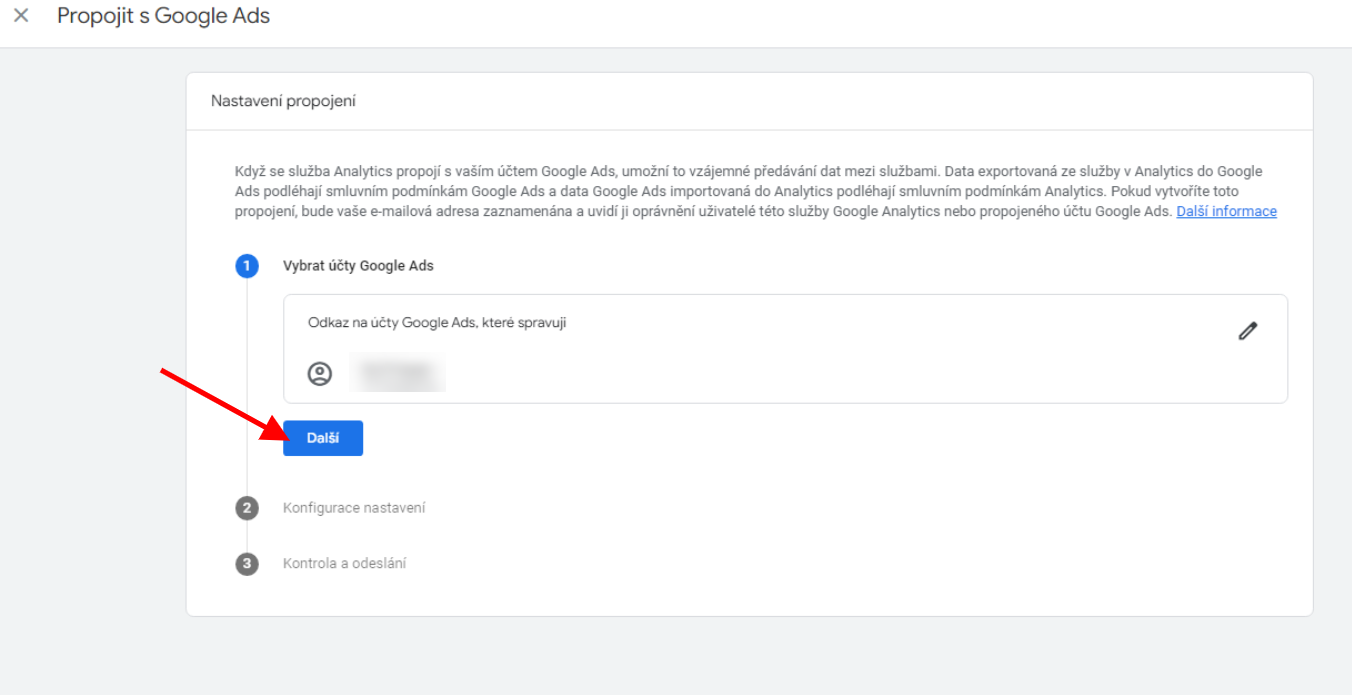
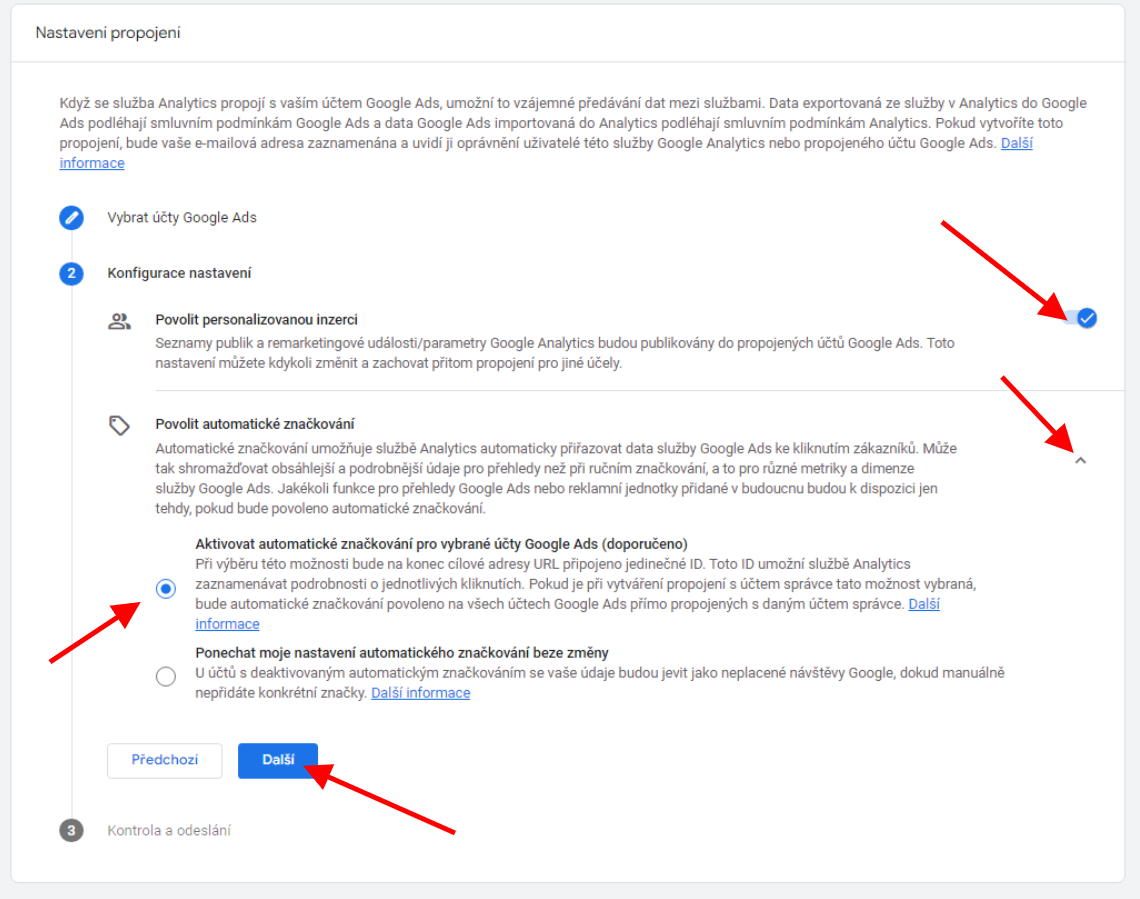
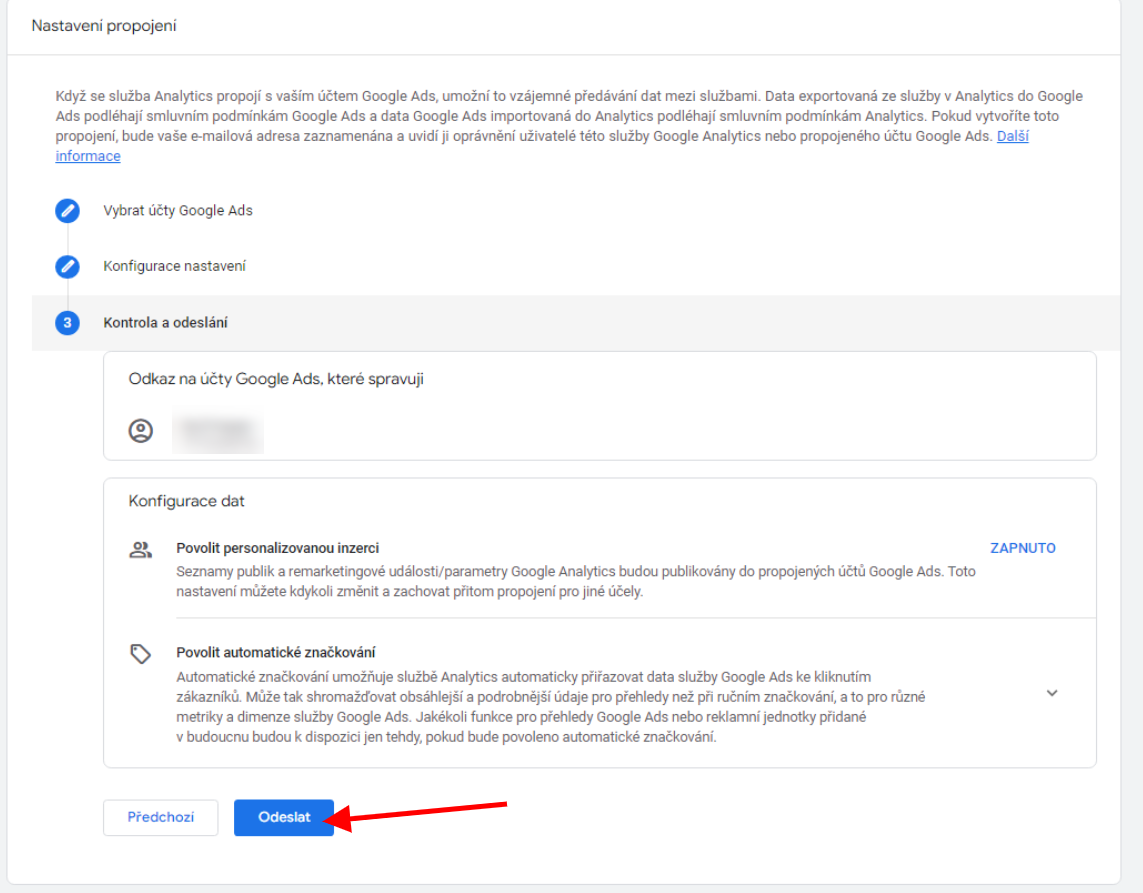
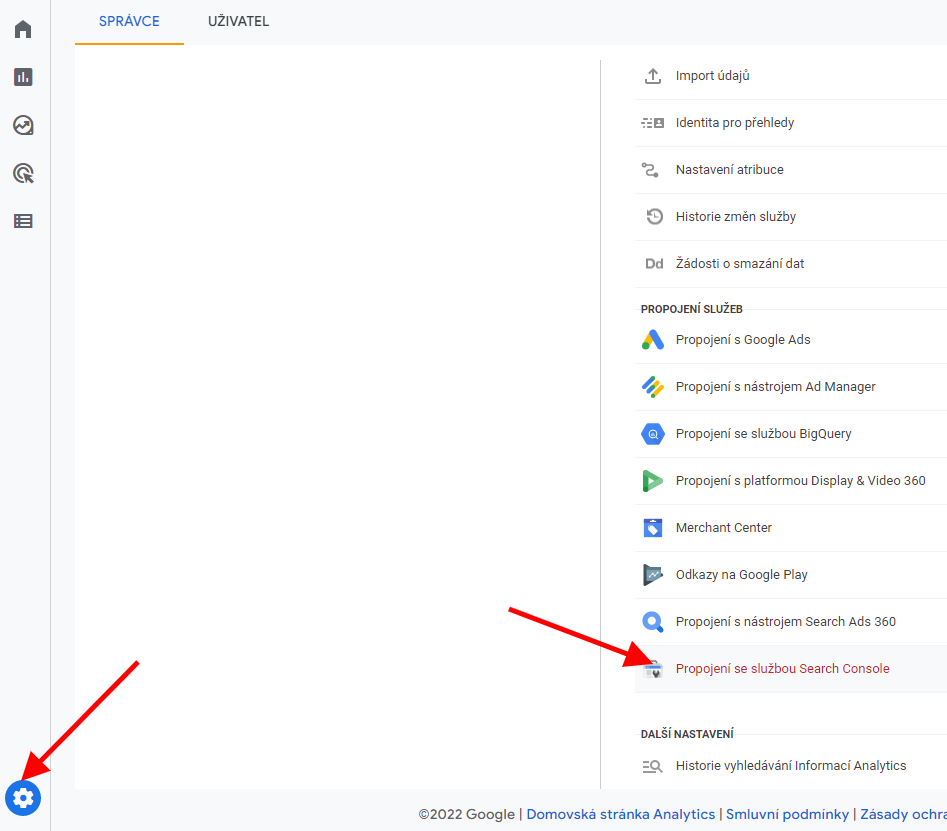
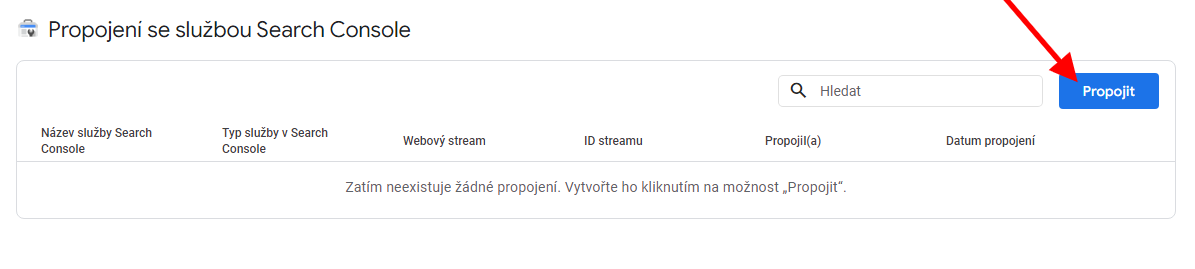
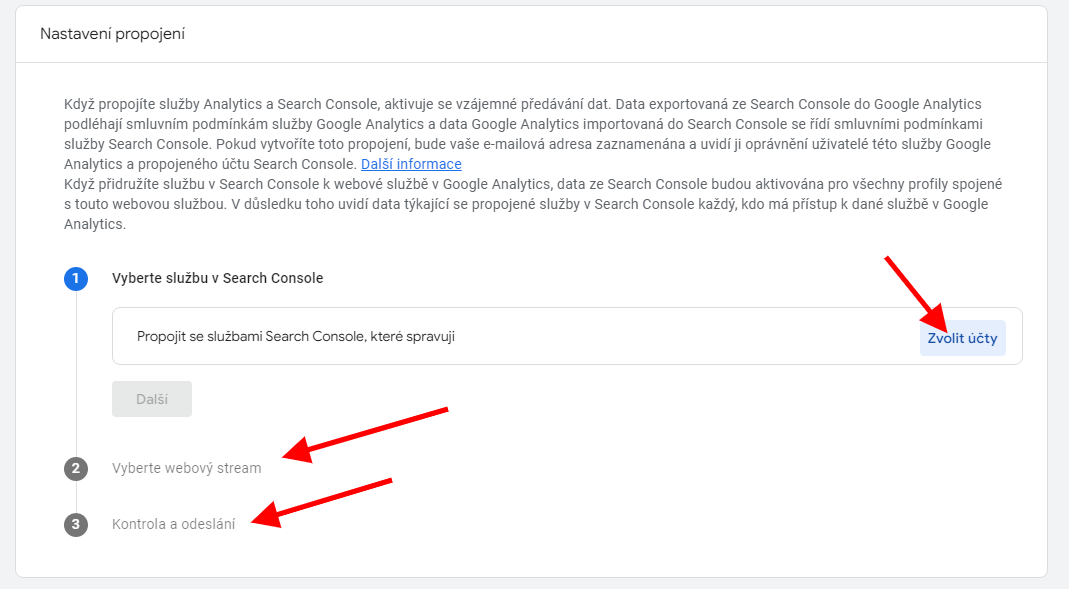
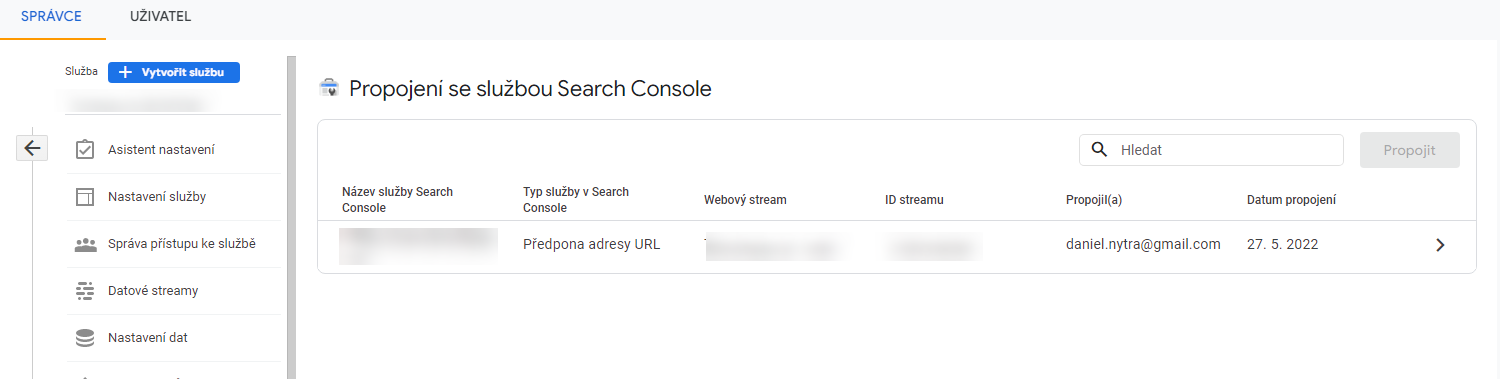
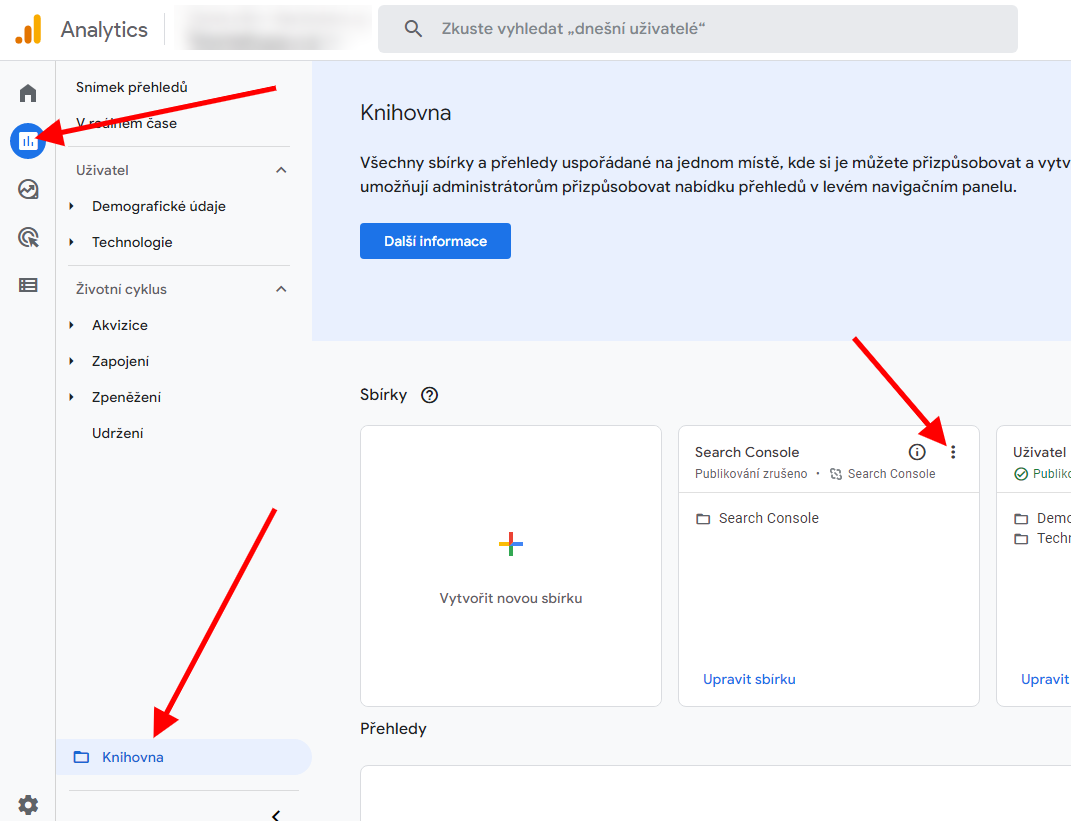
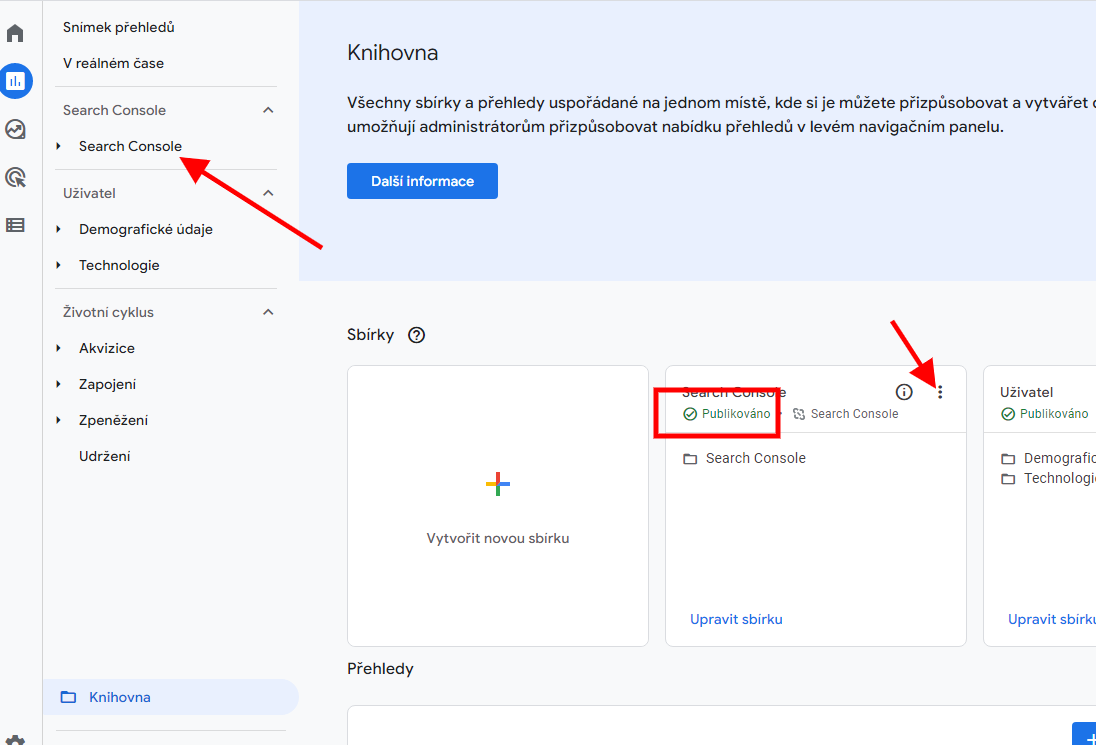
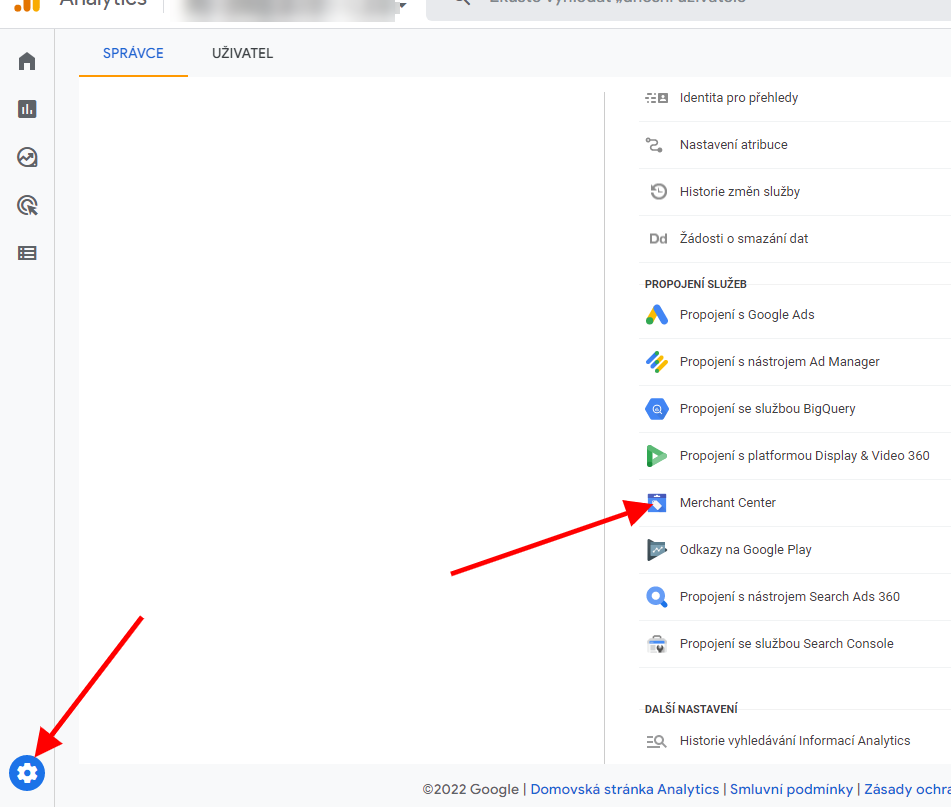

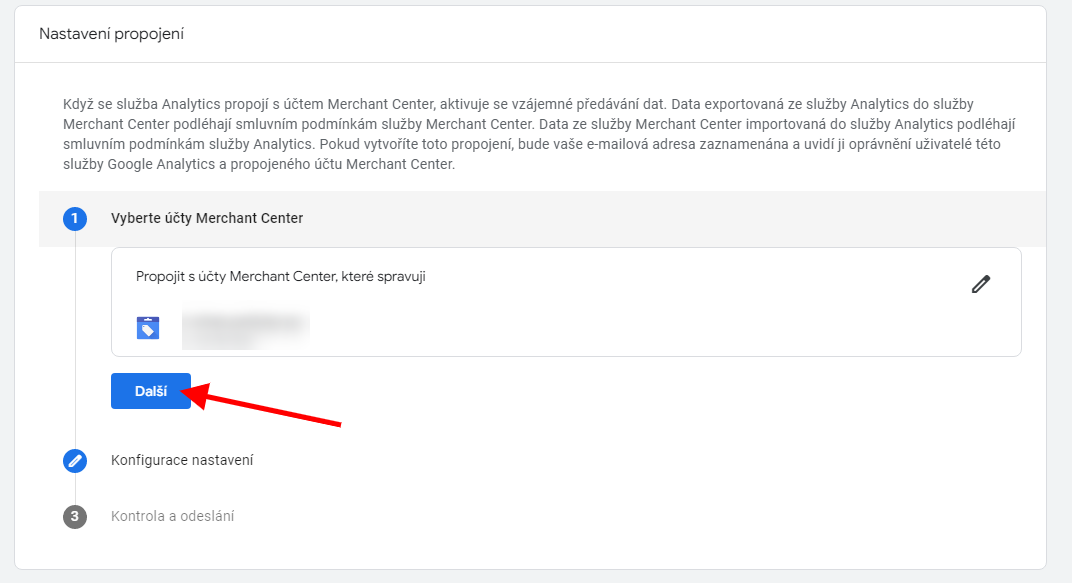
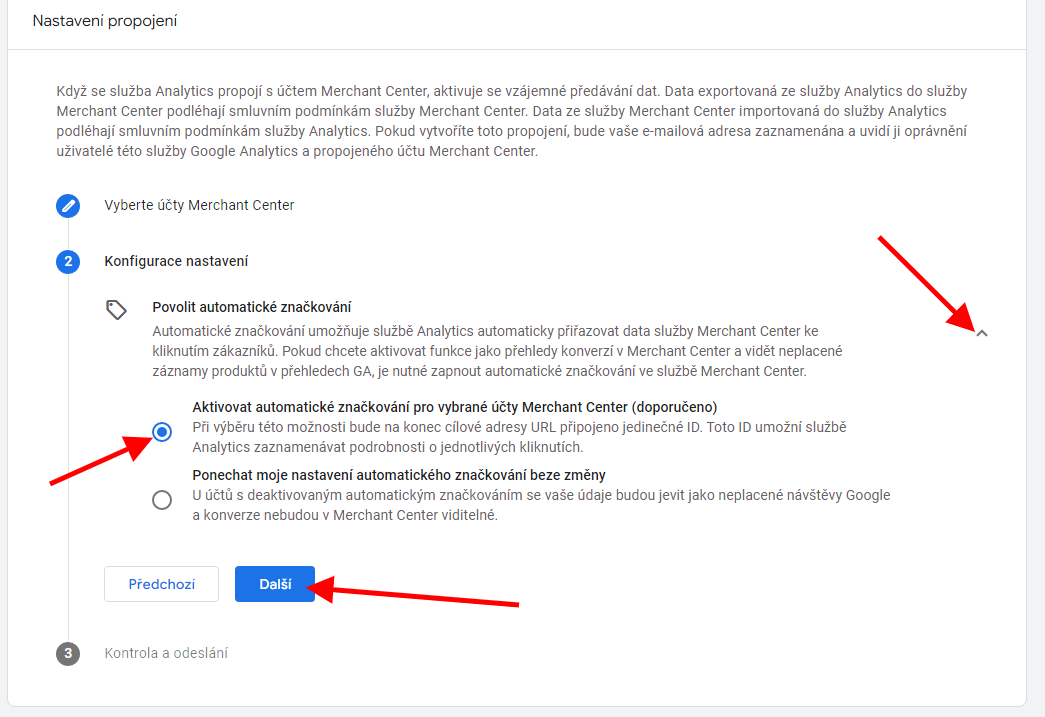
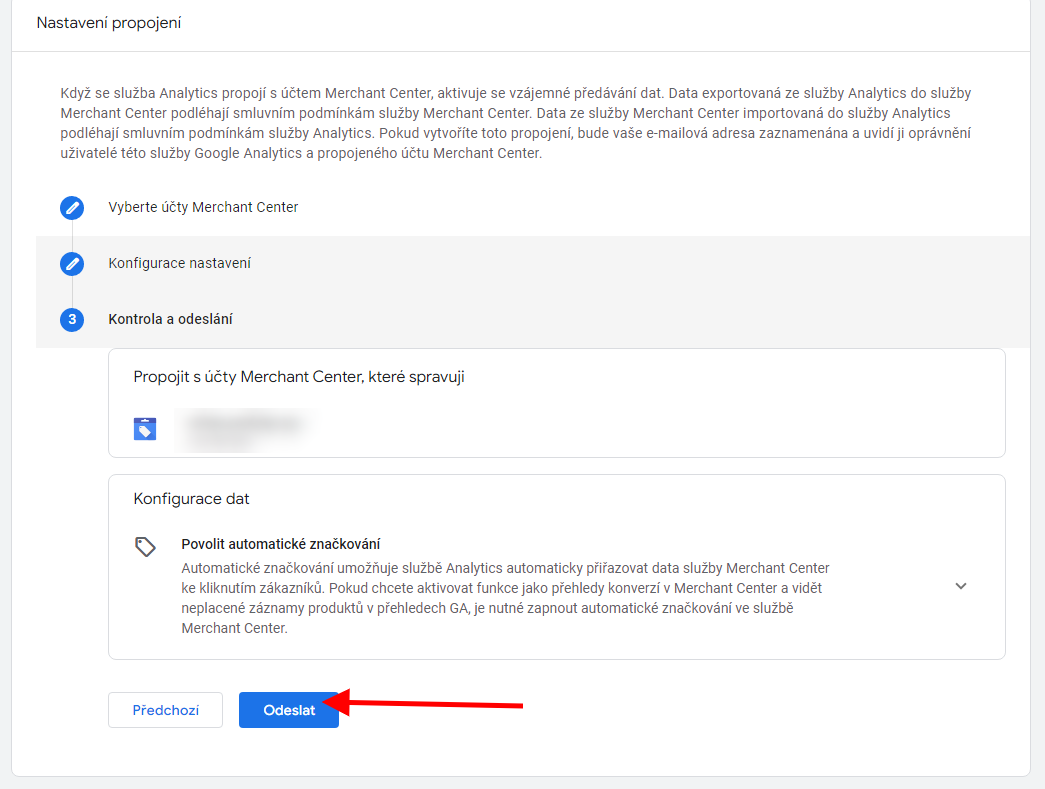
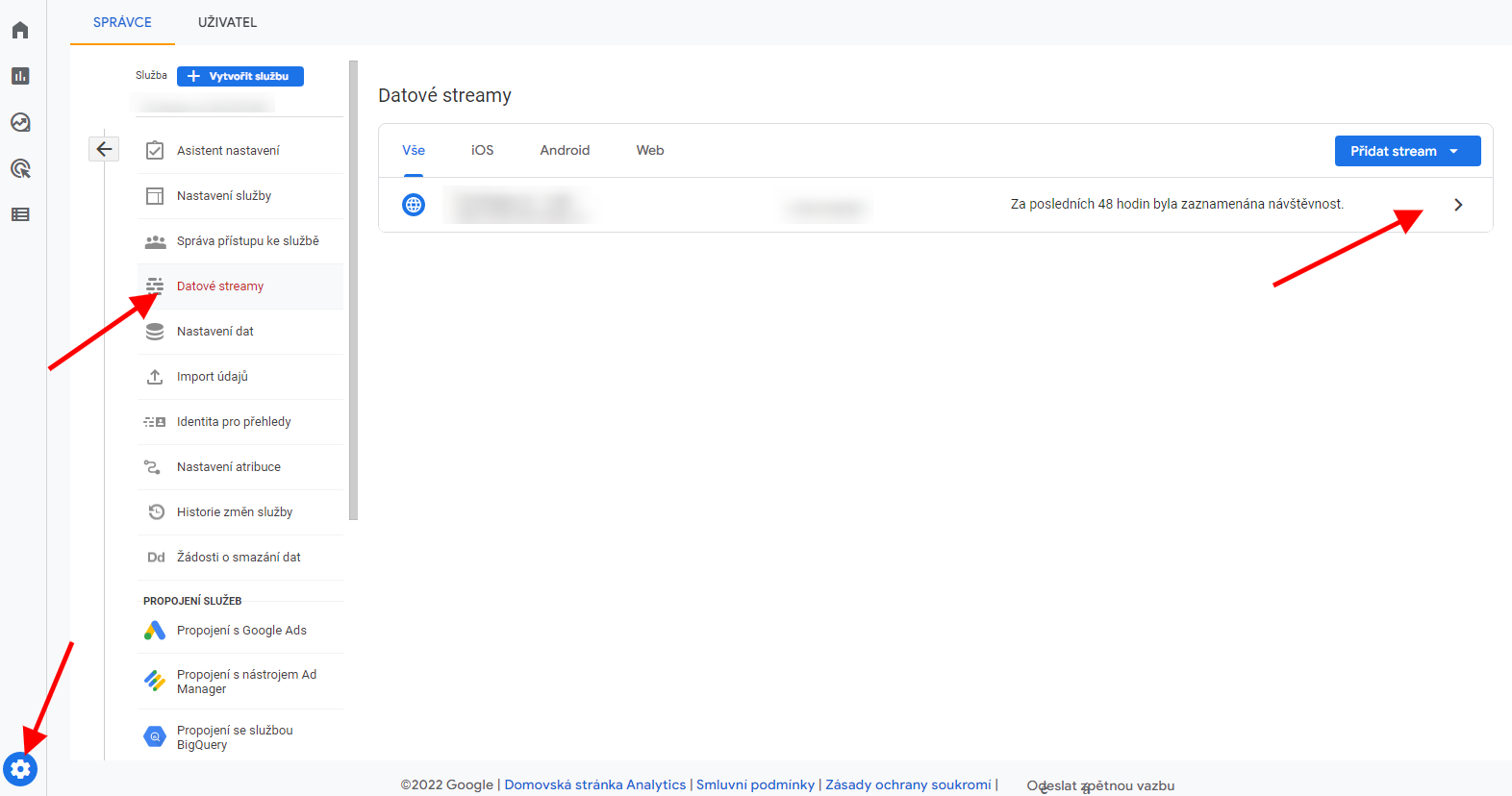
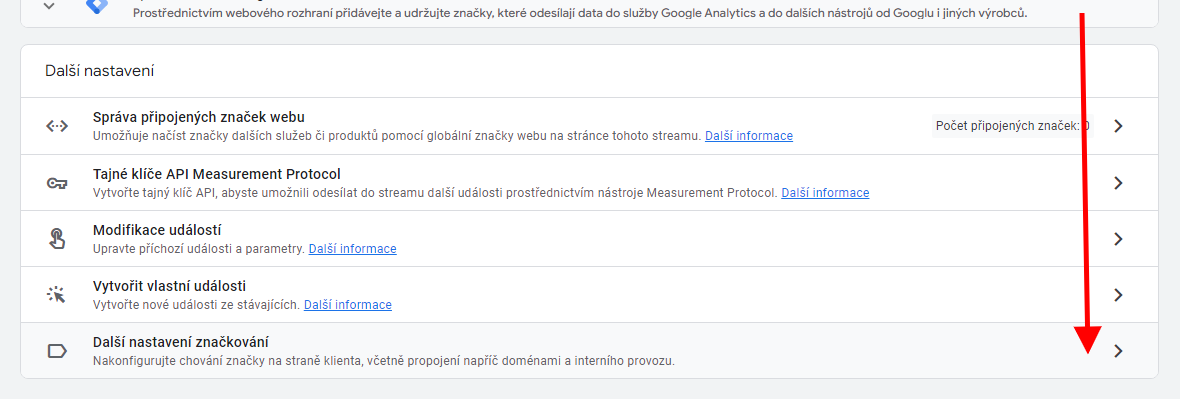
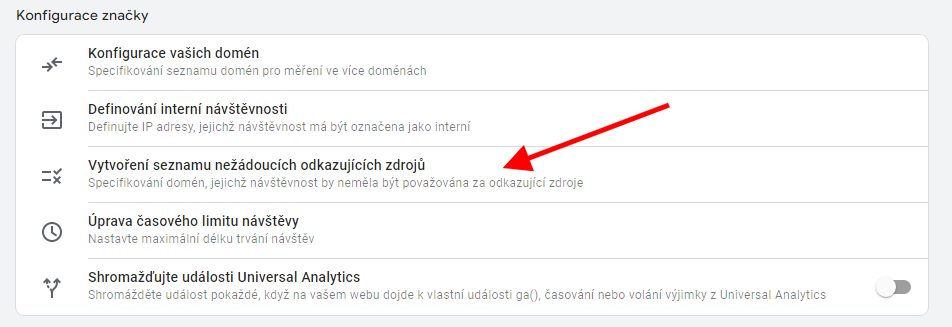
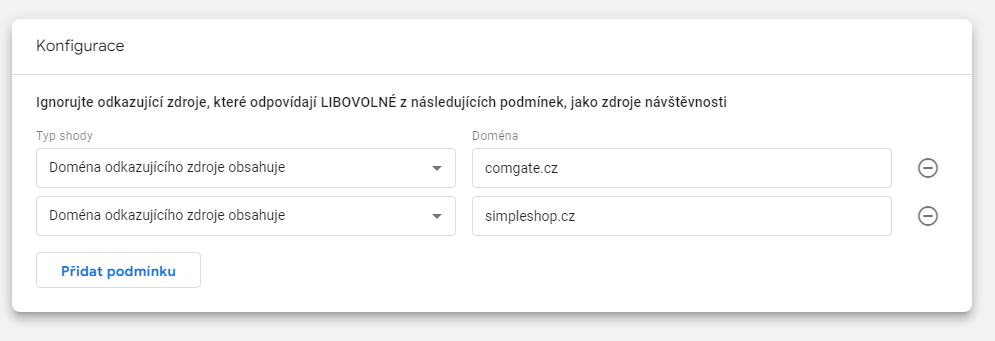
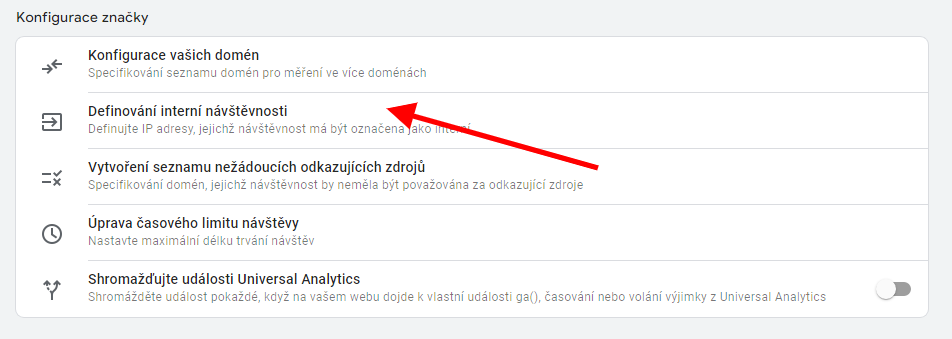
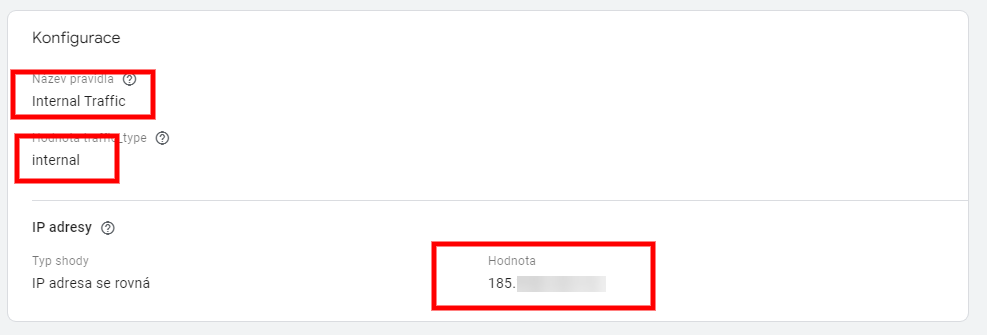
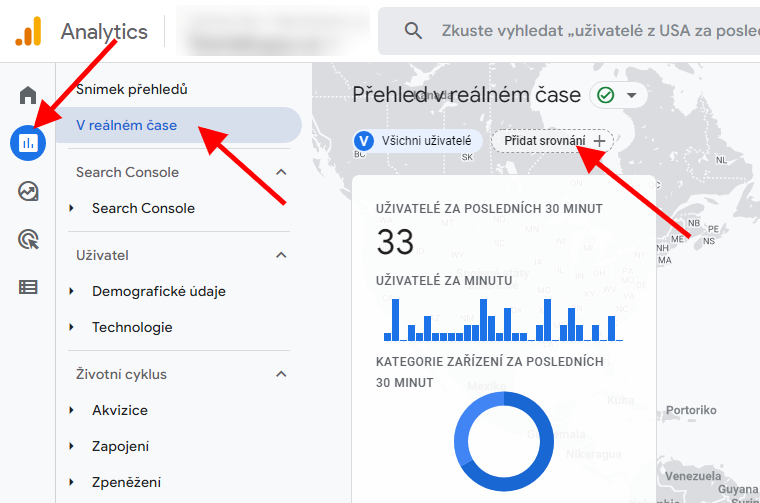
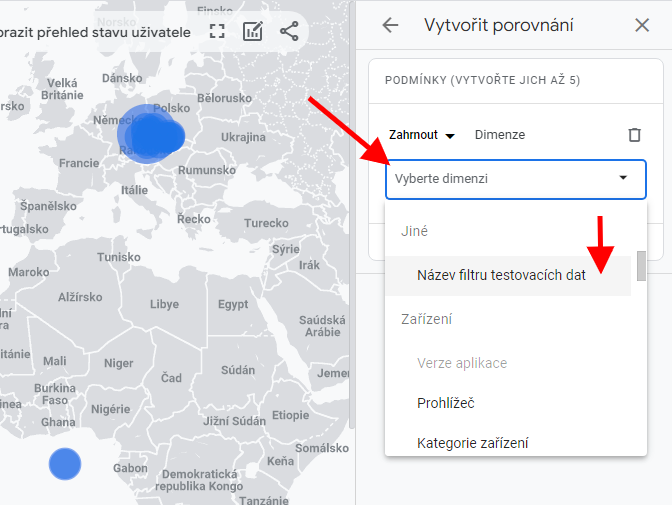

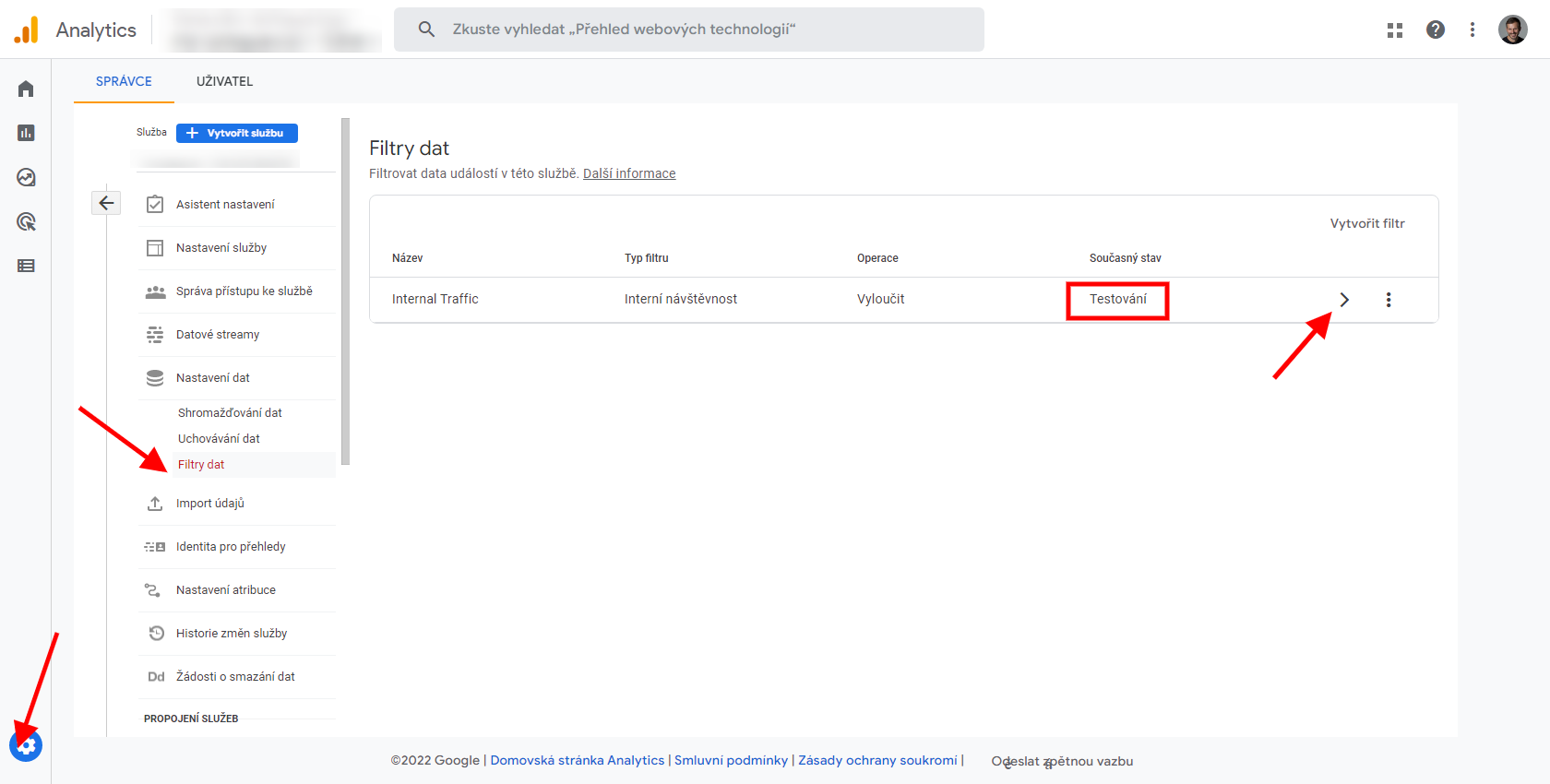

Zdravim p. Nytra, babrem sa v nastaveni GA4 a nejde mi otestovat interna navstevnost. Nastavil som IP adresy u mna doma a chcem to otestovat ale ked si chcem pridat do porovnania v realnom case dimenziu internu navstevnost tak tuto moznost mam vysedenu, neda sa nastavit.
Neviem ci som urobil alebo neurobil nieco co by som mal……mozete mi s tym pomoct?
Uz to ide :DDD, musel som pockat asi kym sa to zaktivuje 🙂
Super!
Někdy to trvá 🙁 zkuste počkat.
A co nastavení GA4 ecommerce? O tom nemáte článek?
Myslíte speciálně pro nastavení ecommerce měření? Stačí toto: https://developers.google.com/analytics/devguides/collection/ga4/ecommerce?client_type=gtag ? Jestli ne, sepíšu ?
Díky za skvělého průvodce v GA4. Ten článek musel dát dost práce. Díky Honza
Jojo… docela dal, ale je to jen vývar toho, co budu dávat do členské sekce ndigital.cz 🙂
Dobry den Danieli, rad bych se zeptal ohledne GA4, lze zobrazit graf pro jeden den tak, aby se zobrazil linearni graf po hodinach? Vubec nikde to nemohu najit, zmenu granularity, pokud dam zobrazit data pozue jednoho dne, na grafu se objevi proste jen tecka, kolik za dany den bylo navstev (u vice dnu samozrejme linearni graf navstevnosti). Vim, ze se toto da obejit pomoci Explore->new – zde nastaveni dataumu a granularity 1hour. Nicmene nelze to ulozit jako nejaky template, ktery pak lze univerzalne aplikovat, pokud jsem dobre pochopil. A tato cast myslim ze nejen mne velmi chybi v novych GA4 (hodinovy linearni graf v prubehu jednoho dne). Dekuji
Dobrý den, Radku,
bohužel netuším 🙁
Jako fajn, ale to přejmenování je naprosto nelogické. Míra okamžitého opuštění bylo jasné, Míra zapojení je co? Jaké zapojení? Mě se zákazníci nikam nezapojují, prostě opustí stránku.
Děkuji za připomínku. Nejde o přejmenování… jde o zrušení nesmyslné metriky, která nedávala smysl v základním nastavení (musel jste to pošolichat v GTM), stejně jako čas strávený na stránce… měřilo se totiž jen načtení stránky.. neměřil se scroll a další signály, které ZAPOJUJÍ návštěvníky do obsahu. Pokud nevidíte ty hlavní benefity, tak doporučuji další jiné zdroje, chvilku času… bo GA3 končí 🙁
Začnu zamyšlením a zkuste doplnit:
Jsou dva návštěvníci stránky. Ten jeden přišel omylem a za 2 sekundy odešel. Ten druhý přišel přes mobil, zůstal na stránce 5 minut a pořádně ji celou přečetl… pak šel domů a díky informacím, které si přečetl, udělal z desktopu objednávku. GA3 započítali oba dva stejně. Ale GA4…
Dobrý deň p. Nytra.
Dalo by sa toto nastavenie ktoré popisujete na stránke objednať ako službu?
Vopred ďakujem za info.
Ano, můžete nás kontaktovat 🙂